Hp PHOTOSMART C7200, PHOTOSMART C7280 User Manual [es]
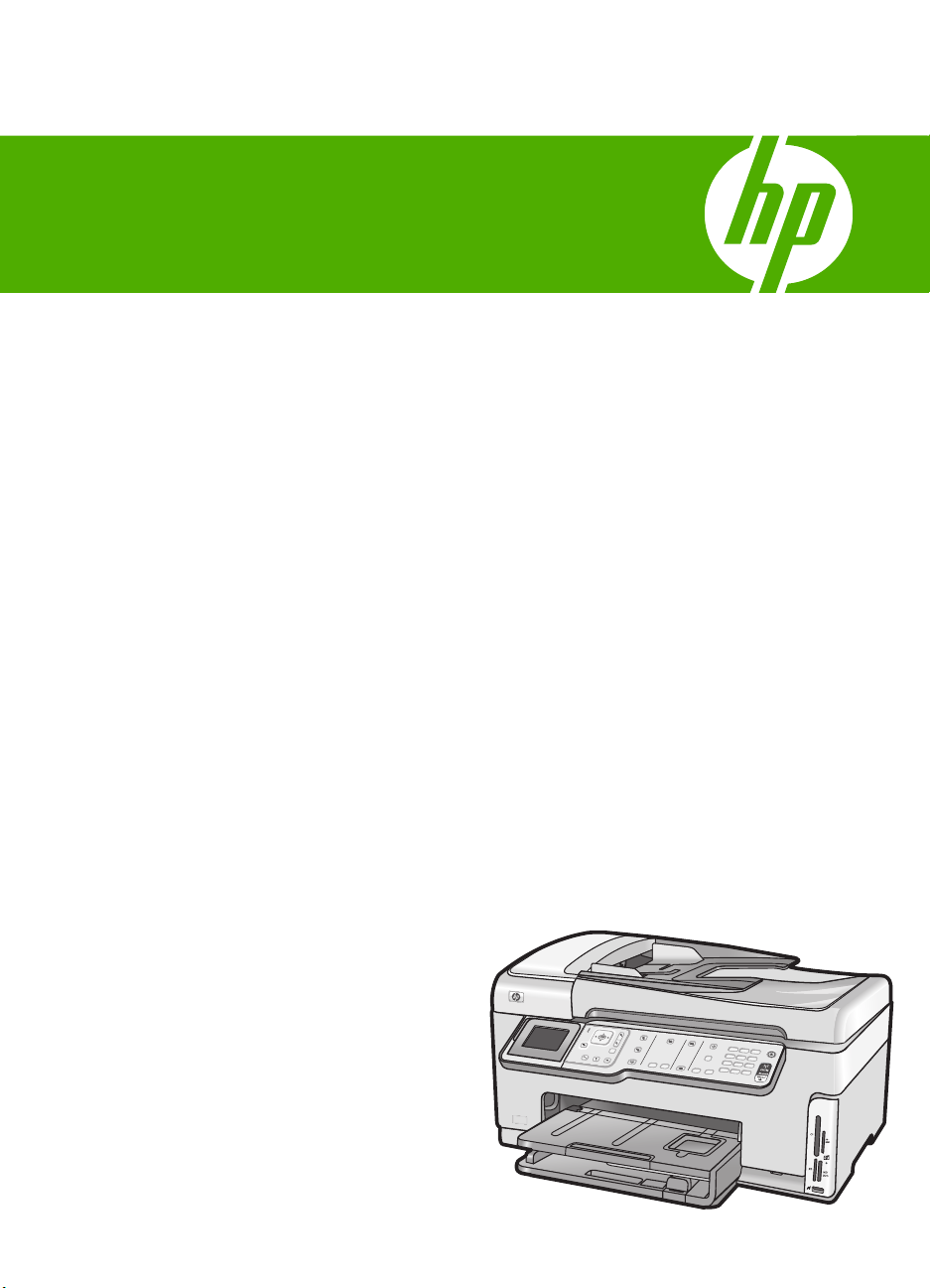
Ayuda de
HP Photosmart C7200 All-in-One series
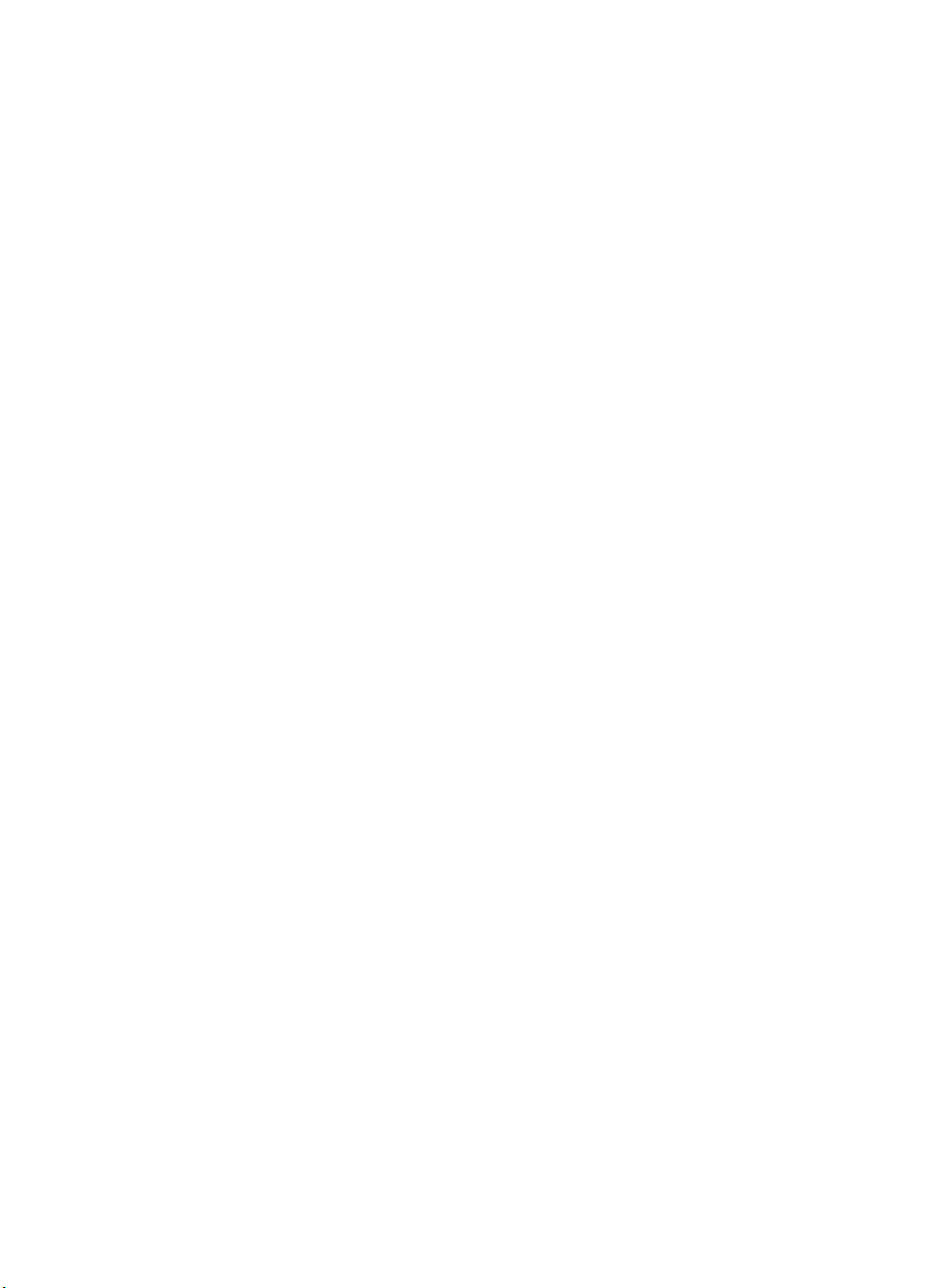
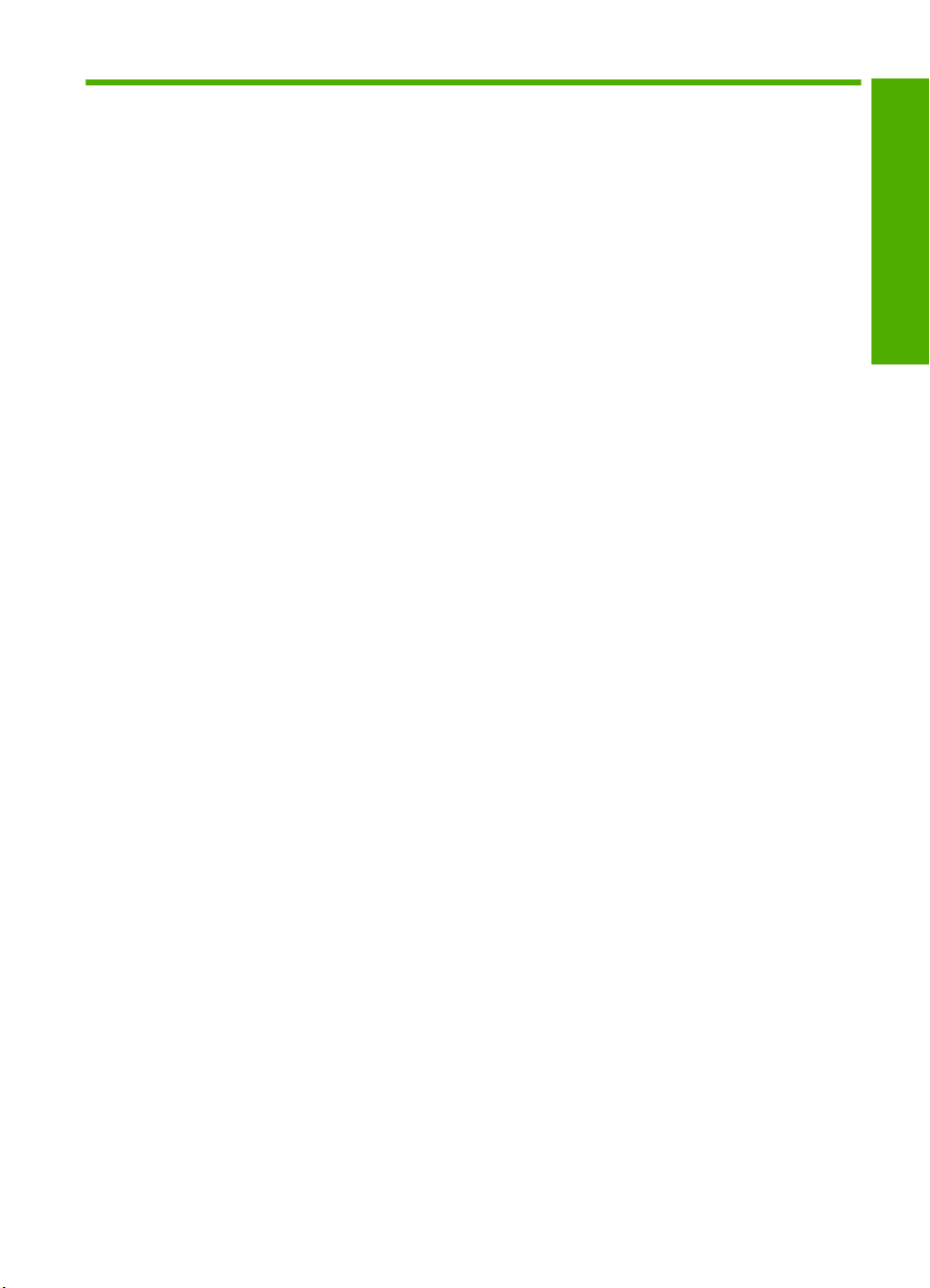
Contenido
1 Ayuda de HP Photosmart C7200 All-in-One series...............................................................9
2 Descripción general de HP All-in-One
El dispositivo HP All-in-One de un vistazo...............................................................................11
Descripción general del panel de control.................................................................................12
Funciones del panel de control...........................................................................................13
Iconos de la pantalla...........................................................................................................15
Mostrar estado de reposo...................................................................................................15
Descripción general de los menús...........................................................................................16
Menú Photosmart Express.................................................................................................16
Menú Copiar.......................................................................................................................16
Menú Escanear..................................................................................................................17
Menú Fax............................................................................................................................17
Menú Configurar.................................................................................................................17
Menú Ayuda.......................................................................................................................18
Texto y símbolos.......................................................................................................................18
Introducción de texto con el teclado del panel de control...................................................19
Introducción de texto con el teclado visual.........................................................................19
Símbolos disponibles para marcar números de fax...........................................................20
Utilice el software HP Photosmart............................................................................................21
3 Cómo buscar más información.............................................................................................23
Contenido
4 Últimos pasos en la configuración del HP All-in-One
Establecimiento de las preferencias.........................................................................................25
Preferencias generales.......................................................................................................25
Selección del idioma y país o región............................................................................25
Establecimiento de la fecha y la hora...........................................................................26
Ajuste del volumen.......................................................................................................26
Configuración del papel predeterminado para impresión PictBridge/DPOF/
uPnP.............................................................................................................................27
Activar la búsqueda rápida de fotos.............................................................................27
Configure la bandeja de papel para imprimir desde un dispositivo Bluetooth..............28
Restauración de los valores predeterminados de fábrica............................................28
Ejecutar un pase de diapositivas en la pantalla...........................................................28
Preferencias del fax............................................................................................................29
Configuración del fax del HP All-in-One para la rellamada automática........................30
Establecimiento de llamada por tonos o impulsos.......................................................30
Establecimiento de la velocidad de fax........................................................................31
1
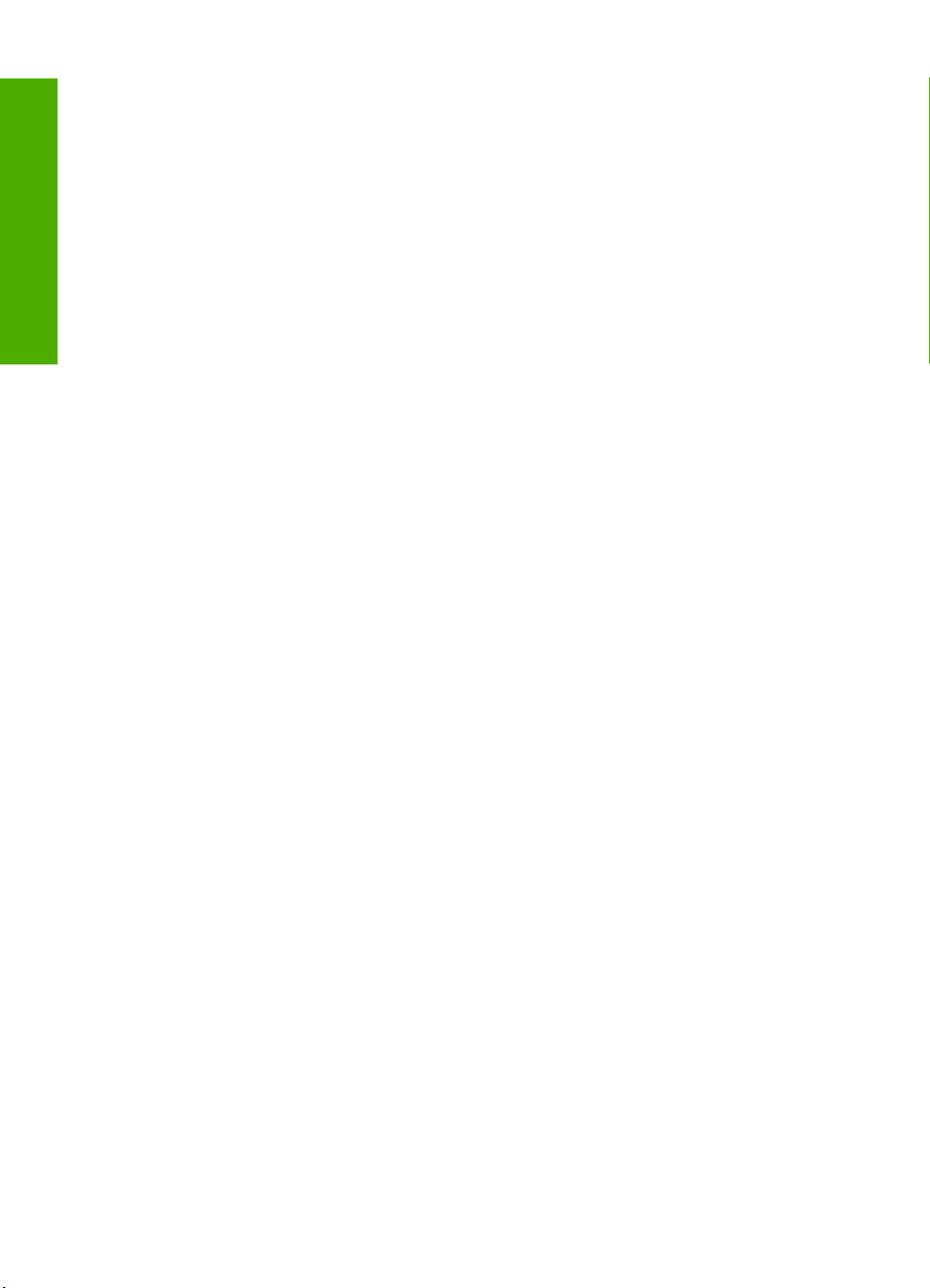
Contenido
Información de conexión del equipo.........................................................................................31
Tipos de conexión admitidos..............................................................................................32
Conexión mediante Ethernet..............................................................................................32
Conexión mediante una red inalámbrica integrada WLAN 802.11.....................................33
Conéctese mediante el adaptador para impresora y PC HP bt450 con tecnología
Bluetooth
®
sin cables..........................................................................................................33
Encontrar la dirección y el nombre del dispositivo.......................................................33
Establecimiento de la seguridad de Bluetooth para HP All-in-One..............................34
Use una conexión Bluetooth
®
para imprimir desde un equipo.....................................35
Uso compartido de impresoras...........................................................................................37
Conexión a una red..................................................................................................................38
Configuración de redes cableadas.....................................................................................39
Qué se necesita para una red cableada.......................................................................39
Conexión de HP All-in-One a la red.............................................................................40
Configuración de una red inalámbrica integrada WLAN 802.11........................................41
Requisitos para una red integrada inalámbrica WLAN 802.11.....................................42
Conexión a una red inalámbrica integrada WLAN 802.11...........................................42
Configuración de redes inalámbricas ad hoc.....................................................................44
Requisitos de una red ad hoc.......................................................................................45
Cree un perfil de red para un equipo con Windows XP................................................45
Creación de un perfil de red para otros sistemas operativos.......................................46
Conexión a una red inalámbrica ad hoc.......................................................................47
Instalación del software para una conexión de red............................................................48
Conexión de equipos adicionales a una red.......................................................................49
Cambio de la conexión USB de HP All-in-One a una conexión de red..............................49
Administración de la configuración de la red......................................................................50
Cambio de la configuración de red básica desde el panel de control..........................50
Cambio de la configuración de red avanzada desde el panel de control.....................53
Uso del servidor Web incorporado...............................................................................54
Definiciones de la página de configuración de redes...................................................56
Glosario de red...................................................................................................................63
Configuración del fax................................................................................................................65
Cambio de la configuración del HP All-in-One para recibir faxes.......................................66
Definición del modo de respuesta................................................................................66
Establecimiento del número de timbres antes de responder.......................................66
Cambio del patrón del timbre de respuesta por un timbre especial.............................67
Comprobación de la configuración de fax..........................................................................67
Establecimiento de la cabecera de fax...............................................................................68
Configuración de llamadas rápidas....................................................................................69
Configuración de entradas de llamada rápida individual..............................................69
Configuración de grupos de entradas de llamada rápida.............................................70
Eliminar entradas de marcación rápida........................................................................71
Impresión de la lista de llamadas rápidas....................................................................72
5¿Cómo?...................................................................................................................................73
6 Carga de originales y carga de papel
Carga de originales..................................................................................................................75
Carga de un original en el alimentador...............................................................................75
Carga de un original en el cristal........................................................................................76
2
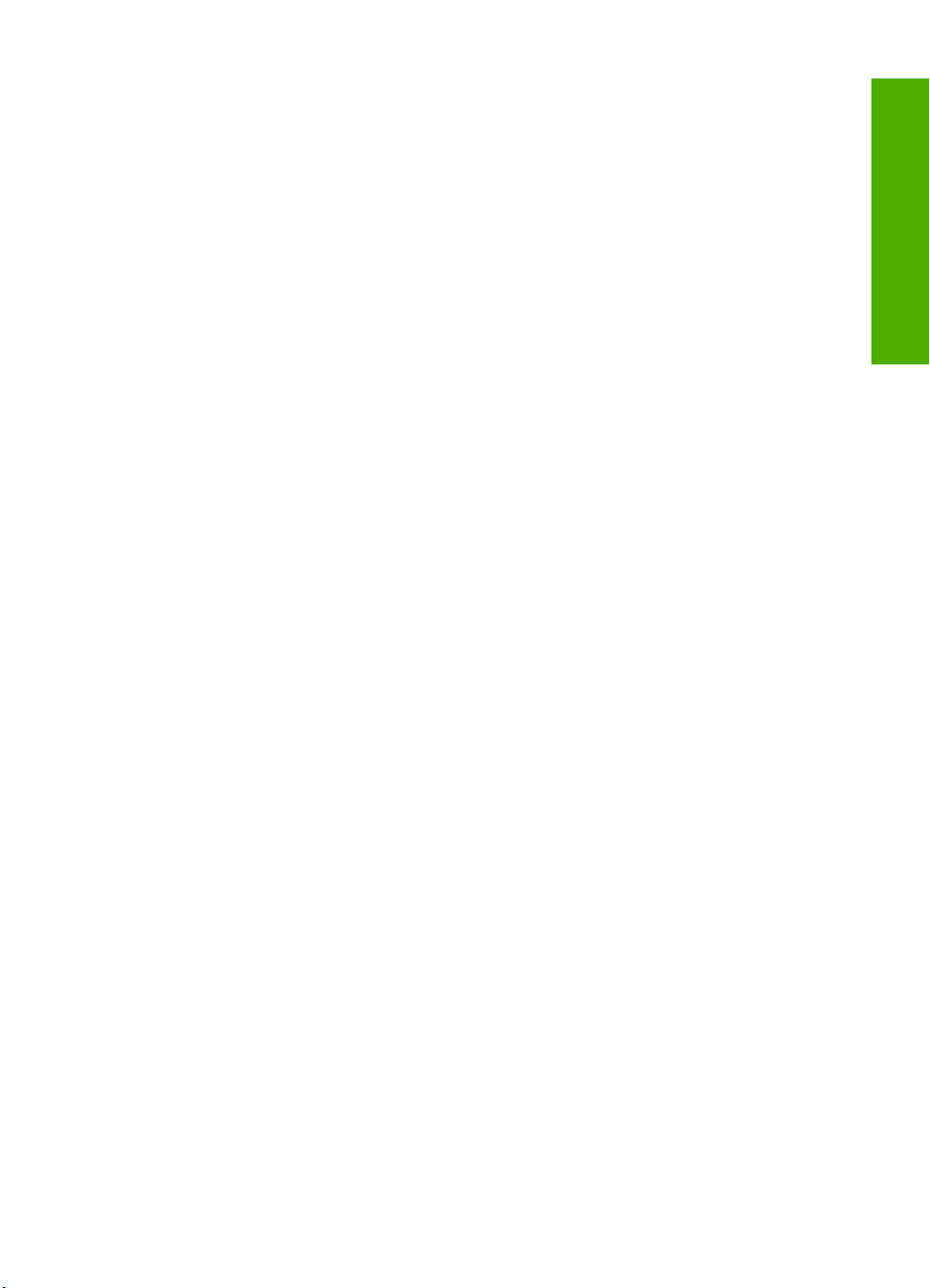
Contenido
Selección de papeles para impresión y copia..........................................................................77
Selección de papeles para impresión y copia....................................................................77
Papel recomendado sólo para impresión...........................................................................78
Papeles que se deben evitar..............................................................................................79
Carga de papel.........................................................................................................................80
Carga de papel a tamaño completo...................................................................................80
Carga de papel fotográfico de 10 x 15 cm (4 x 6 pulg.)......................................................82
Cargar tarjetas postales, Hagaki o fichas...........................................................................83
Carga de sobres.................................................................................................................84
Carga de otros tipos de papel............................................................................................85
Cómo evitar atascos de papel..................................................................................................86
7 Impresión desde el equipo
Impresión desde una aplicación de software...........................................................................89
Establecimiento del HP All-in-One como impresora predeterminada......................................90
Cambio de la configuración de impresión del trabajo actual....................................................90
Establecimiento del tamaño del papel................................................................................90
Definición del tipo de papel para la impresión....................................................................92
Ver la resolución de impresión...........................................................................................92
Cambio de la velocidad o de la calidad de impresión........................................................92
Cambio de la orientación de la página...............................................................................93
Cambio del tamaño del documento....................................................................................93
Modificación de la saturación, el brillo o la tonalidad.........................................................94
Vista previa del trabajo de impresión.................................................................................94
Cambio de la configuración de impresión predeterminada......................................................95
Atajos de impresión..................................................................................................................95
Creación de atajos de impresión........................................................................................95
Eliminar atajos de impresión..............................................................................................96
Realización de trabajos de impresión especiales.....................................................................96
Impresión de una imagen sin bordes.................................................................................97
Impresión de una fotografía en papel fotográfico...............................................................98
Imprimir etiquetas de CD/DVD personalizadas .................................................................98
Impresión con el modo Máximo de dpi.............................................................................99
Impresión en ambas caras de la hoja.................................................................................99
Impresión de un documento de varias páginas como un folleto......................................100
Impresión de varias páginas en una sola hoja.................................................................101
Impresión de un documento de varias páginas en orden inverso....................................102
Inversión de una imagen para transferencias para camisetas.........................................103
Impresión en transparencias............................................................................................104
Impresión de un grupo de direcciones en etiquetas o sobres..........................................104
Impresión de un póster.....................................................................................................105
Impresión de una página Web..........................................................................................106
Cómo detener un trabajo de impresión..................................................................................106
Contenido
8 Uso de las funciones de fotografía
Ver y seleccionar fotografías..................................................................................................111
Impresión de fotografías.........................................................................................................112
Crear proyectos especiales a partir de sus fotos...................................................................114
Compartir fotografías con software HP Photosmart...............................................................115
Almacenamiento de fotografías en el equipo.........................................................................117
3
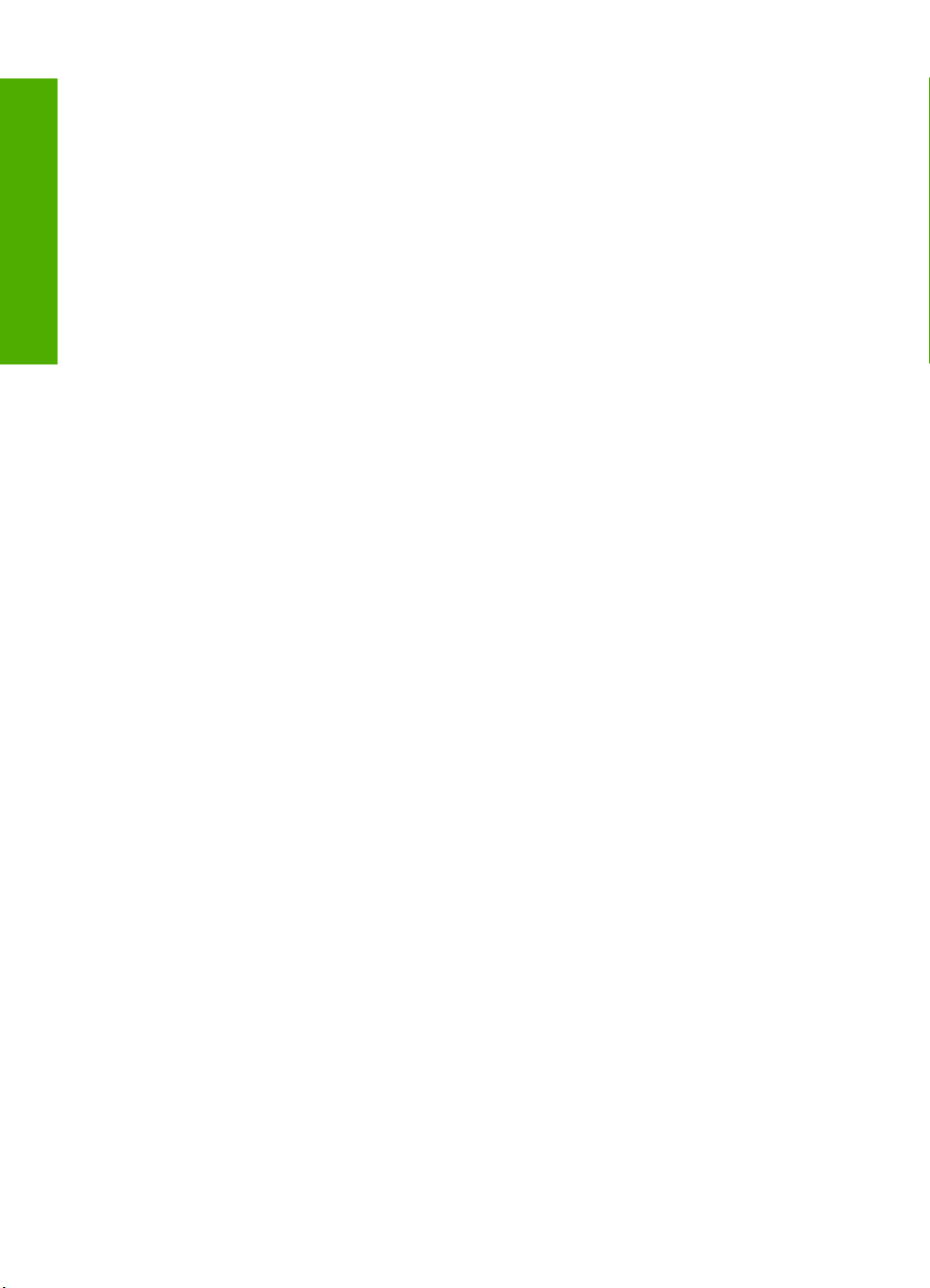
Edición de fotografías con el panel de control........................................................................118
Haga zoom y desplácese para recortar una fotografía....................................................118
Rotación de una fotografía...............................................................................................119
Ajuste el brillo de las fotografías.......................................................................................119
Aplique efectos de color especiales a las fotografías.......................................................120
Elimine los ojos rojos........................................................................................................121
Mejore automáticamente las fotografías..........................................................................121
9 Uso de las funciones de escaneo
Contenido
Realizar reimpresiones de sus fotografías.............................................................................123
Escaneo de una imagen.........................................................................................................124
Escaneo de un original al equipo.....................................................................................125
Escaneo de un original a una tarjeta de memoria o dispositivo de almacenamiento.......126
Edición de una imagen escaneada........................................................................................126
Edición de una imagen de vista previa.............................................................................127
Edición de una fotografía o gráfico escaneados..............................................................127
Edición de un documento escaneado..............................................................................127
Uso compartido de una imagen escaneada con amigos y familiares....................................127
Cómo detener el escaneo......................................................................................................128
10 Uso de las funciones de copia
Realización de una copia.......................................................................................................129
Vista previa del trabajo de copia............................................................................................129
Cambie los ajustes de copia para la tarea actual...................................................................130
Configuración del número de copias................................................................................130
Ajuste del tamaño del papel de copia...............................................................................130
Establecimiento del tipo de papel de copia......................................................................131
Cambio de la calidad o la velocidad de copia..................................................................133
Ajuste de la claridad y la oscuridad de las copias............................................................133
Cambio de los ajustes predeterminados de copia..................................................................134
Realización de trabajos de copia especiales..........................................................................134
Copia sin bordes de una fotografía..................................................................................134
Cambio de tamaño de un original para ajustarlo a papel de tamaño carta o A4..............135
Cambio de tamaño de un original con los ajustes personalizados...................................136
Recorte de un original......................................................................................................136
Desplazar el margen izquierdo.........................................................................................137
Mejorar la calidad de una copia........................................................................................137
Cómo detener la copia...........................................................................................................138
4
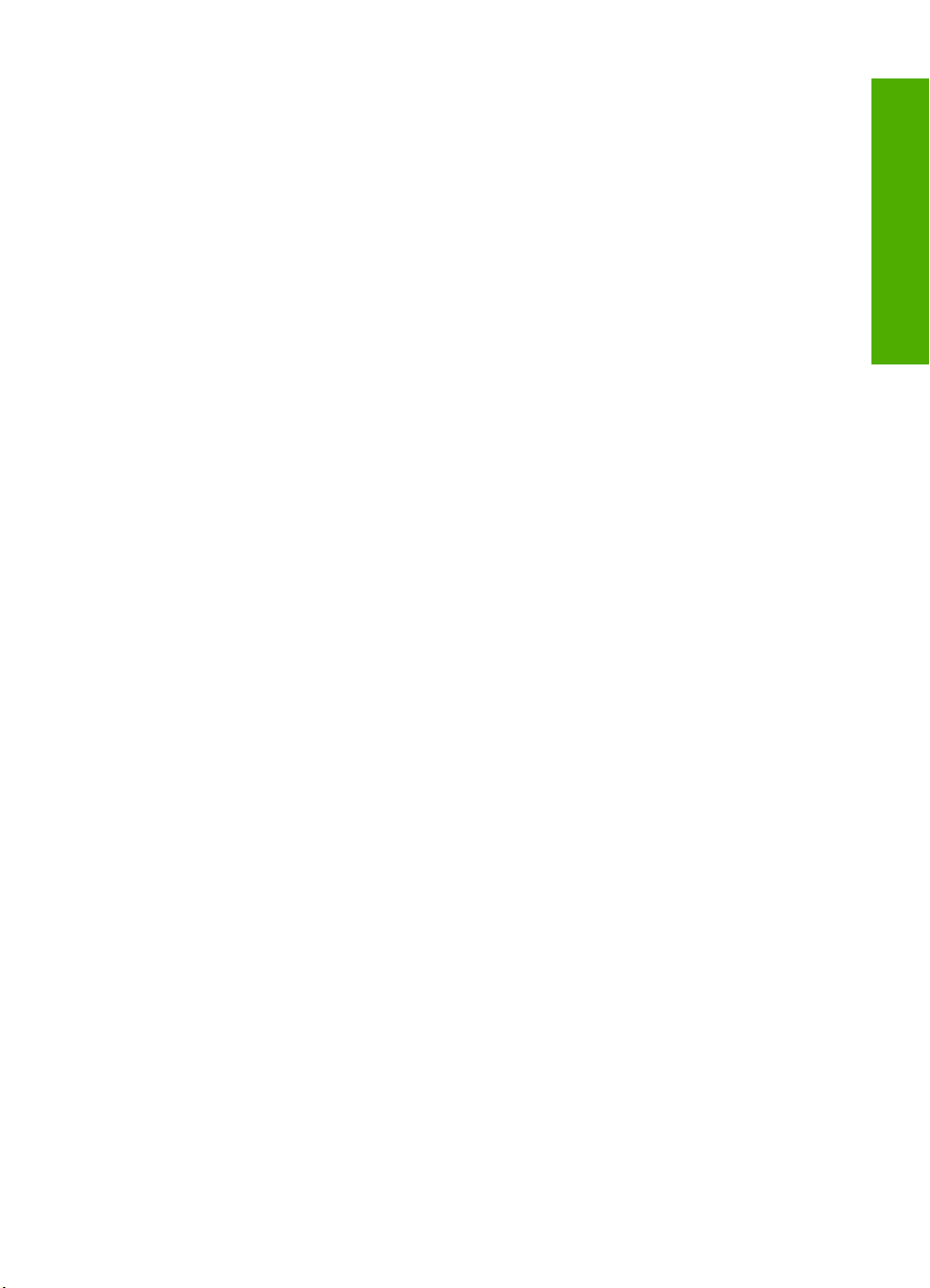
Contenido
11 Uso de las funciones del fax
Envío de un fax.......................................................................................................................139
Envío de un fax básico.....................................................................................................139
Enviar un fax mediante llamadas rápidas.........................................................................140
Envío de un fax manualmente desde un teléfono............................................................141
Envío de un fax mediante el control de llamadas.............................................................142
Escanear un fax y enviarlo desde la memoria..................................................................143
Programar un fax para enviarlo más tarde.......................................................................143
Transmisión de un fax a varios destinatarios ..................................................................144
Enviar un copia o una fotografía en color por fax.............................................................144
Cambio de la resolución de fax y ajustes de Más claro/Más oscuro.............................145
Cambio de la resolución de fax..................................................................................145
Cambio del ajuste Más claro/Más oscuro................................................................146
Establecer nuevos ajustes predeterminados..............................................................147
Enviar un fax en modo de corrección de errores..............................................................147
Recepción de un fax...............................................................................................................148
Recepción manual de un fax............................................................................................148
Establecimiento de recepción de fax de seguridad..........................................................149
Reimpresión de faxes recibidos desde la memoria..........................................................150
Sondeo para recibir un fax...............................................................................................151
Reenvío de faxes a otro número......................................................................................152
Establecimiento del tamaño de papel para los faxes recibidos........................................153
Configurar el HP All-in-One para comprobar el tipo de papel antes de imprimir
faxes.................................................................................................................................153
Establecer la reducción automática para faxes entrantes................................................154
Bloqueo de números de fax no deseados........................................................................154
Configuración del modo de números de fax no deseados.........................................154
Agregue números a la lista de números de fax no deseados....................................155
Cómo quitar números de la lista de números de fax no deseados............................156
Fax a través de Internet utilizando un teléfono con IP...........................................................156
Cómo detener faxes...............................................................................................................157
Contenido
12 Impresión de informes y formularios
Impresión de informes............................................................................................................159
Impresión de un informe de autocomprobación...............................................................159
Impresión de informes de fax...........................................................................................160
Impresión de informes de confirmación del fax..........................................................160
Impresión de informes de error de fax........................................................................161
Imprimir el registro de faxes.......................................................................................161
Impresión de otros informes.......................................................................................162
Impresión de formularios........................................................................................................163
13 mantenimiento del HP All-in-One
Limpieza de HP All-in-One.....................................................................................................165
Limpieza del cristal...........................................................................................................165
Limpieza del respaldo de la tapa......................................................................................167
Limpieza del exterior........................................................................................................167
Compruebe los niveles de tinta estimados.............................................................................167
5
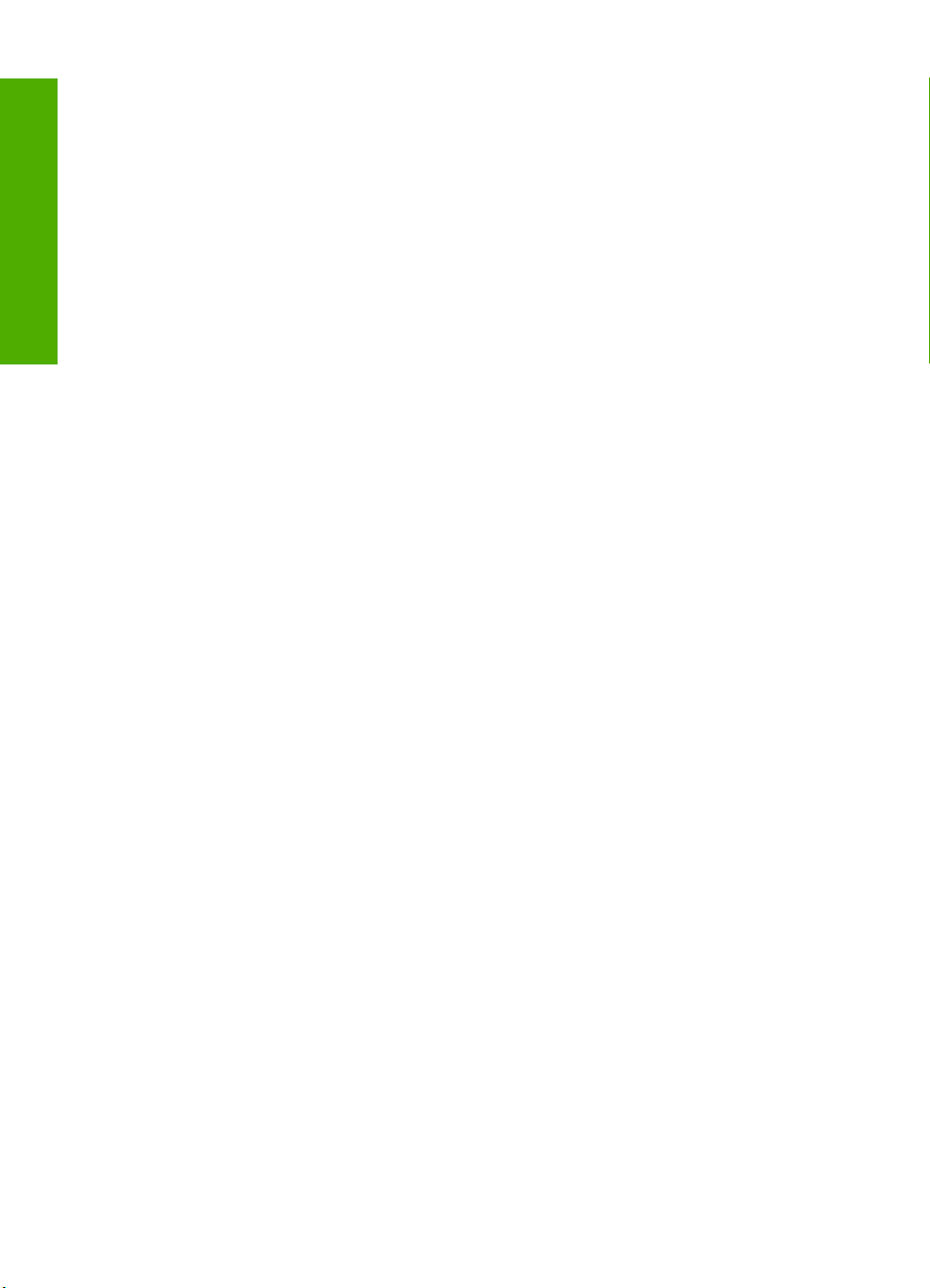
Trabajo con cartuchos de tinta...............................................................................................168
Sustitución de los cartuchos de tinta................................................................................169
Alineación de la impresora...............................................................................................171
Limpieza del cabezal de impresión..................................................................................173
Limpieza de los contactos de los cartuchos de tinta........................................................173
Eliminación de tinta de la piel y de la ropa.......................................................................175
Sonidos de mantenimiento automático..................................................................................175
Ahorro de energía con el HP All-in-One apagado..................................................................175
Contenido
Apague el HP All-in-One........................................................................................................175
14 Buscar consumibles de tinta...............................................................................................177
15 Solución de problemas
Sugerencias de solución de problemas..................................................................................179
Problemas de comunicación a través de una conexión USB...........................................179
Información acerca de cartuchos de tinta y cabezal de impresión...................................180
Información sobre papeles...............................................................................................181
Sugerencias para utilizar el alimentador automático de documentos..............................181
Cómo eliminar atascos de papel......................................................................................182
Limpieza del alimentador automático de documentos.....................................................184
Solución de problemas de instalación de hardware...............................................................184
Solución de problemas de instalación del software................................................................190
Desinstalación y reinstalación del software......................................................................192
Solución de problemas de red................................................................................................194
Solución de problemas de configuración de redes cableadas.........................................195
Solución de problemas de redes inalámbricas.................................................................198
Solución de problemas con la calidad de impresión..............................................................201
Solución de problemas de impresión.....................................................................................212
Solución de problemas con la tarjeta de memoria y el puerto USB frontal............................221
Solución de problemas de escaneo.......................................................................................226
Solución de problemas de copia............................................................................................229
Solución de problemas de fax................................................................................................233
Errores....................................................................................................................................275
Mensajes del dispositivo...................................................................................................275
Mensajes sobre archivos..................................................................................................278
Tipos de archivo admitidos por el HP All-in-One........................................................280
Mensajes generales del usuario.......................................................................................280
Mensajes sobre papel......................................................................................................284
Mensajes de alimentación y conexión..............................................................................286
Mensajes sobre cartuchos de tinta...................................................................................289
16 Garantía y asistencia técnica de HP
Garantía..................................................................................................................................297
Información sobre la garantía de los cartuchos de impresión................................................297
Proceso de asistencia............................................................................................................297
Antes de llamar al servicio de asistencia técnica de HP........................................................298
Asistencia telefónica de HP....................................................................................................299
Periodo de asistencia telefónica.......................................................................................299
Realizar una llamada........................................................................................................299
Después del periodo de asistencia telefónica .................................................................299
Opciones de la garantía adicional..........................................................................................299
6
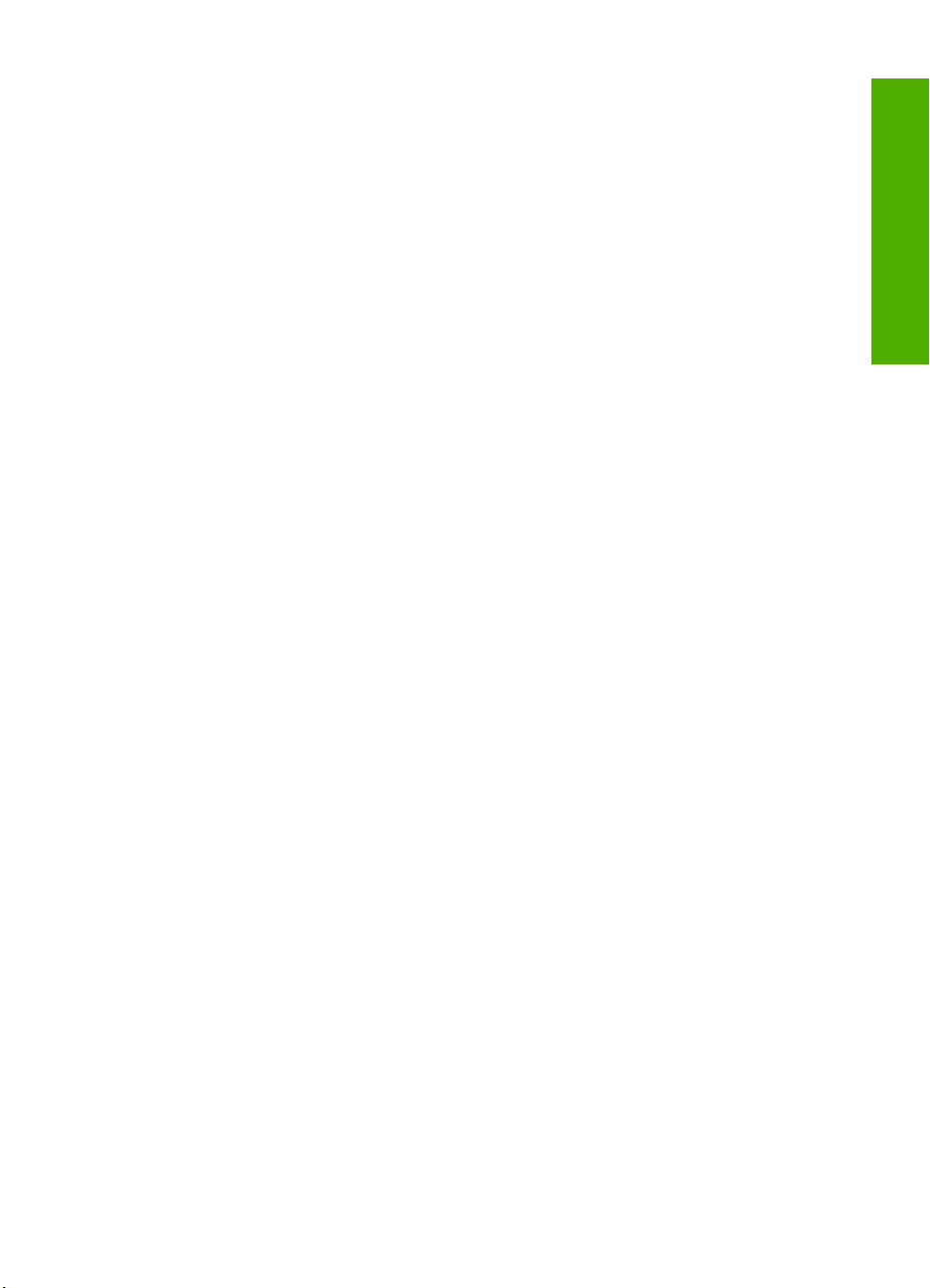
Contenido
HP Quick Exchange Service (Japan).....................................................................................300
Call HP Korea customer support............................................................................................300
Preparación del HP All-in-One para su envío.........................................................................301
Asegurar el sistema de tinta.............................................................................................301
Retire la plantilla del panel de control...............................................................................301
Embalaje del HP All-in-One....................................................................................................302
17 Información técnica
Especificaciones.....................................................................................................................305
Especificaciones de papel de la unidad dúplex................................................................307
Programa medioambiental de administración de productos..................................................308
Uso del papel....................................................................................................................308
Plásticos...........................................................................................................................308
Especificaciones de seguridad de los materiales.............................................................308
Programa de reciclaje.......................................................................................................308
Programa de reciclaje de suministros de HP para inyección de tinta..............................309
Consumo energético........................................................................................................309
Tratamiento especial de materiales..................................................................................309
Attention California users.................................................................................................309
NDL battery disposal........................................................................................................309
Taiwan battery statement.................................................................................................309
Disposal of Waste Equipment by Users in Private Households in the European
Union................................................................................................................................310
Avisos normativos...................................................................................................................310
Número de identificación de modelo normativo...............................................................311
FCC statement..................................................................................................................312
Notice to users of the U.S. telephone network: FCC requirements..................................312
Note à l’attention des utilisateurs du réseau téléphonique canadien/notice to users of
the Canadian telephone network......................................................................................313
Notice to users in the European Economic Area..............................................................315
Notice to users of the German telephone network...........................................................315
Australia wired fax statement...........................................................................................315
Notice to users in Korea...................................................................................................315
VCCI (Class B) compliance statement for users in Japan................................................316
Notice to users in Japan about power cord......................................................................316
Geräuschemission............................................................................................................316
Declaraciones sobre normativa inalámbrica...........................................................................316
Wireless: Exposure to radio frequency radiation..............................................................316
Wireless: Notice to users in Brazil....................................................................................316
Wireless: Notice to users in Canada................................................................................317
European Union Regulatory Notice..................................................................................317
Wireless: Notice to users in Taiwan.................................................................................318
Declaration of conformity (European Economic Area)...........................................................318
HP Photosmart C7200 All-in-One series declaration of conformity........................................319
Índice...........................................................................................................................................321
Contenido
7
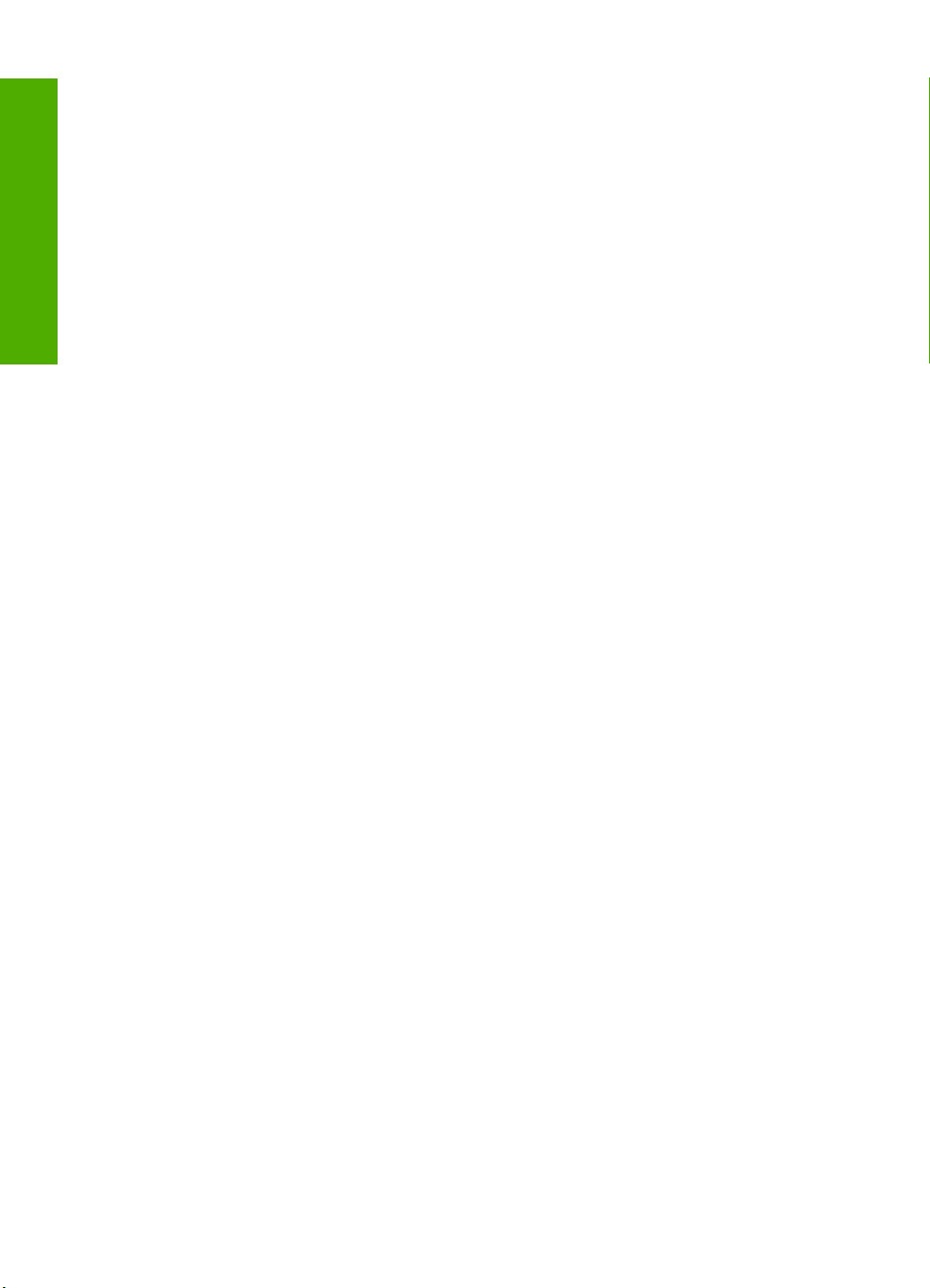
Contenido
8
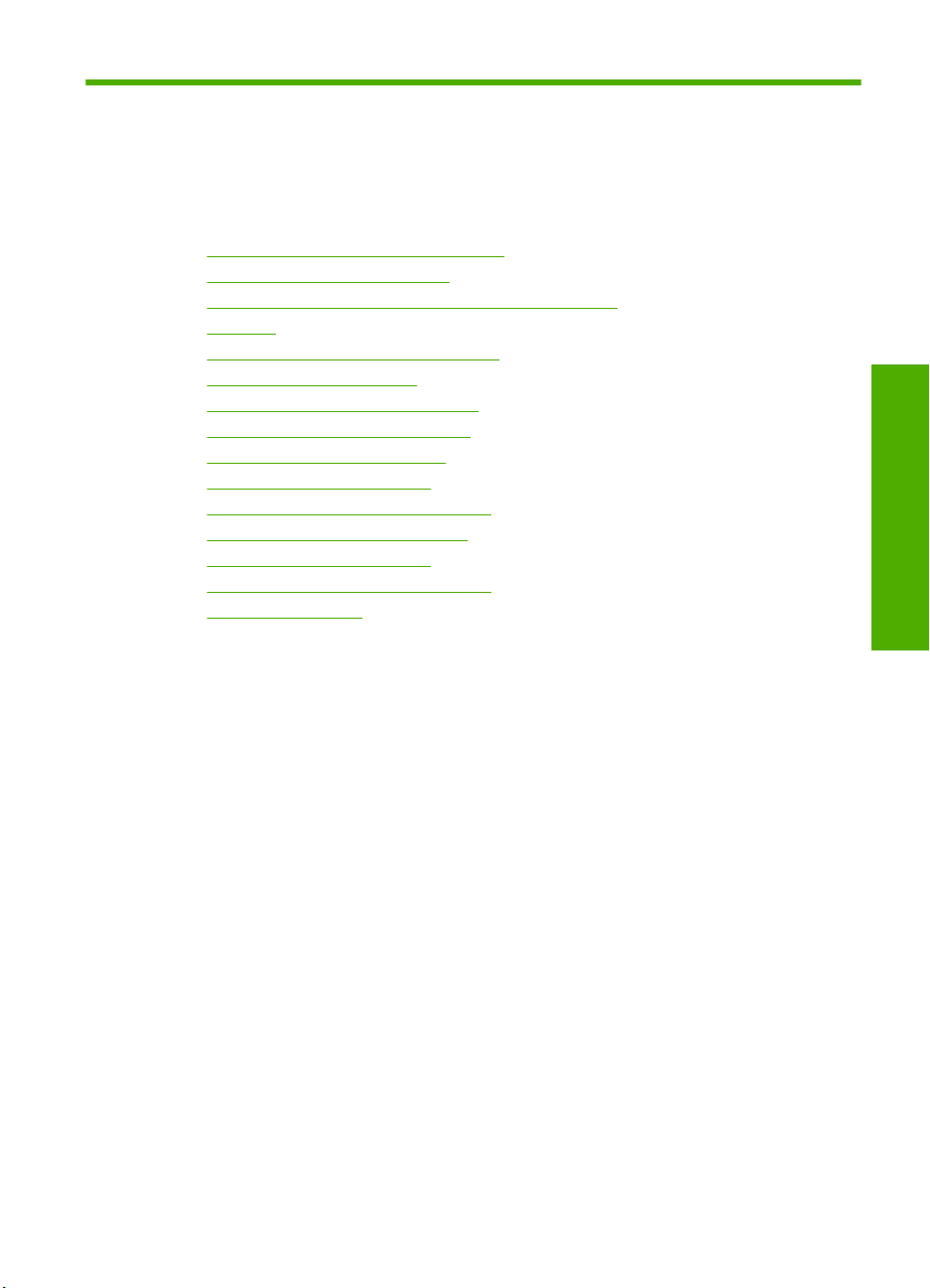
1 Ayuda de HP Photosmart C7200
All-in-One series
Para obtener más información acerca de HP All-in-One, consulte:
•“
Descripción general de HP All-in-One” en la página 11
Cómo buscar más información” en la página 23
•“
Últimos pasos en la configuración del HP All-in-One” en la página 25
•“
¿Cómo?” en la página 73
•“
Carga de originales y carga de papel” en la página 75
•“
Impresión desde el equipo” en la página 89
•“
Uso de las funciones de fotografía” en la página 109
•“
Uso de las funciones de escaneo” en la página 123
•“
Uso de las funciones de copia” en la página 129
•“
Uso de las funciones del fax” en la página 139
•“
Impresión de informes y formularios” en la página 159
•“
mantenimiento del HP All-in-One” en la página 165
•“
Buscar consumibles de tinta” en la página 177
•“
Garantía y asistencia técnica de HP” en la página 297
•“
Información técnica” en la página 305
•“
Ayuda de HP Photosmart C7200
All-in-One series
Ayuda de HP Photosmart C7200 All-in-One series 9
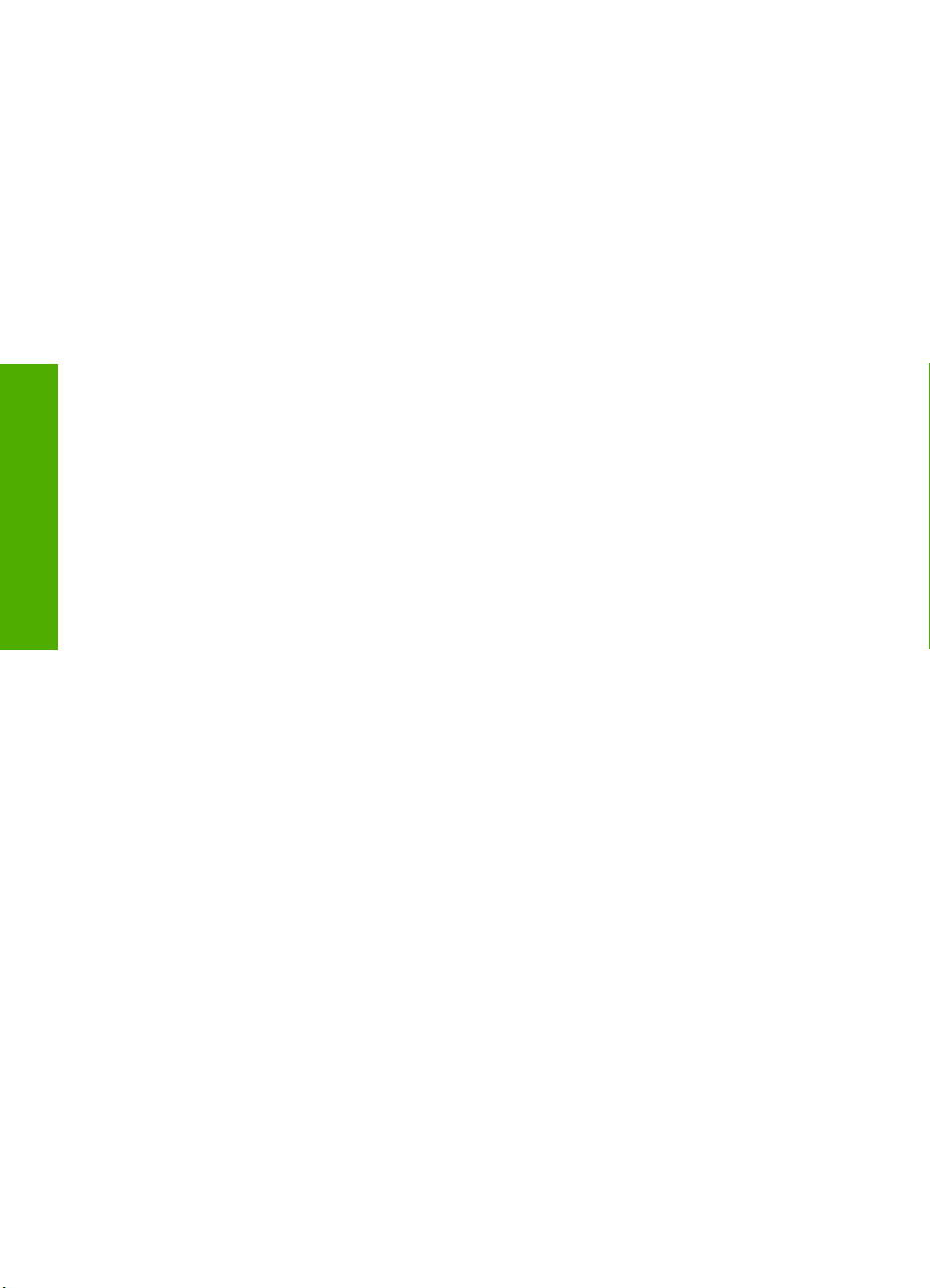
Capítulo 1
Ayuda de HP Photosmart C7200
All-in-One series
10 Ayuda de HP Photosmart C7200 All-in-One series
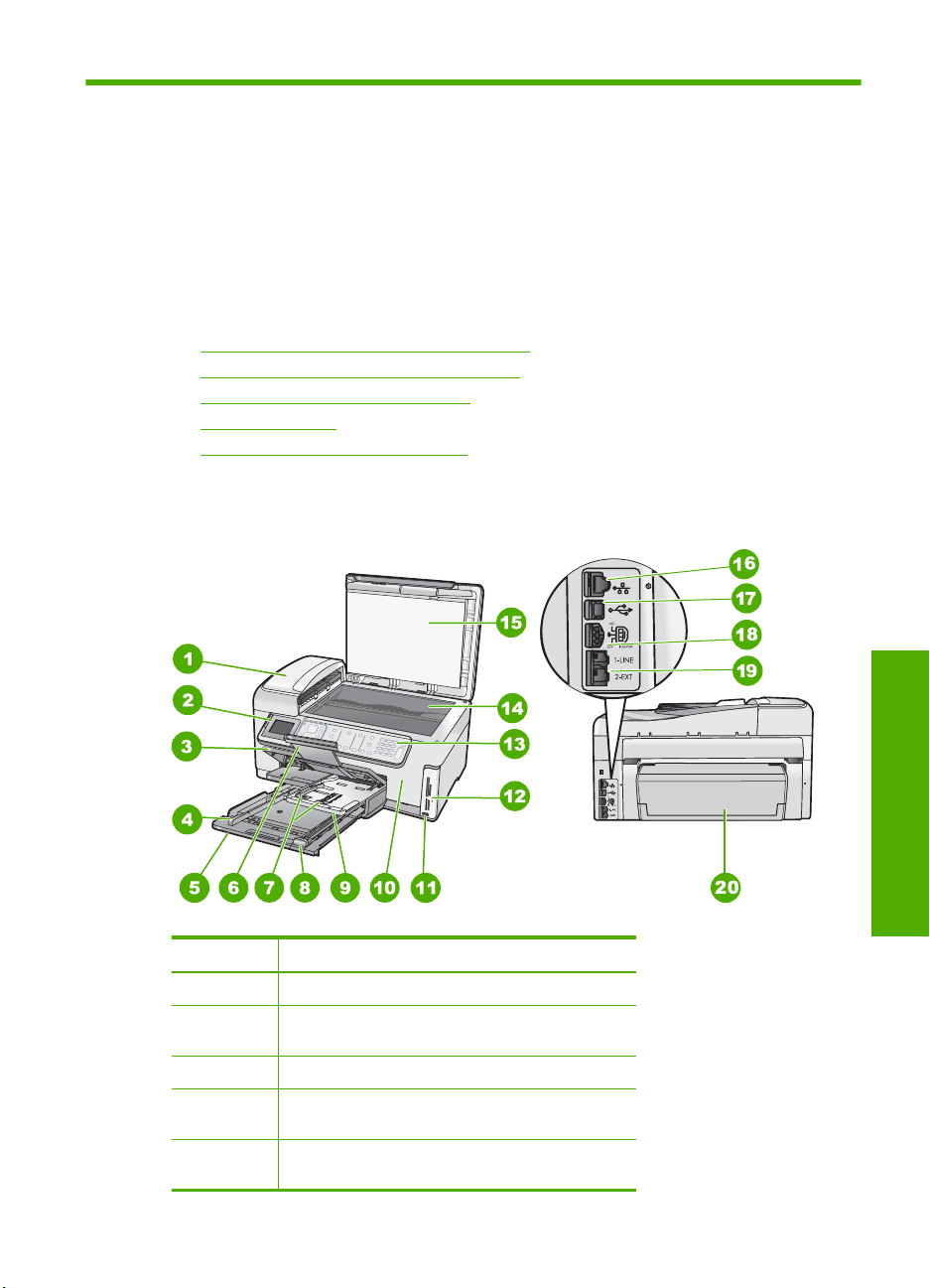
2 Descripción general de
HP All-in-One
Utilice el HP All-in-One para llevar a cabo rápida y fácilmente determinadas tareas, como
realizar una copia, escanear documentos, enviar y recibir faxes, o imprimir fotografías
desde una tarjeta de memoria. Se puede acceder a muchas funciones de HP All-in-One
directamente desde el panel de control, sin necesidad de encender el equipo.
En esta sección se tratan los siguientes temas:
•
El dispositivo HP All-in-One de un vistazo
Descripción general del panel de control
•
Descripción general de los menús
•
Texto y símbolos
•
Utilice el software HP Photosmart
•
El dispositivo HP All-in-One de un vistazo
Etiqueta Descripción
1 Alimentador automático de documentos
2 Pantalla de gráficos en color (también
denominada pantalla)
3 Bandeja de salida
4 Guía de ancho de papel para la bandeja de
entrada
5 Bandeja de entrada principal (también se
denomina bandeja de entrada)
Descripción general de HP All-in-One 11
Descripción general
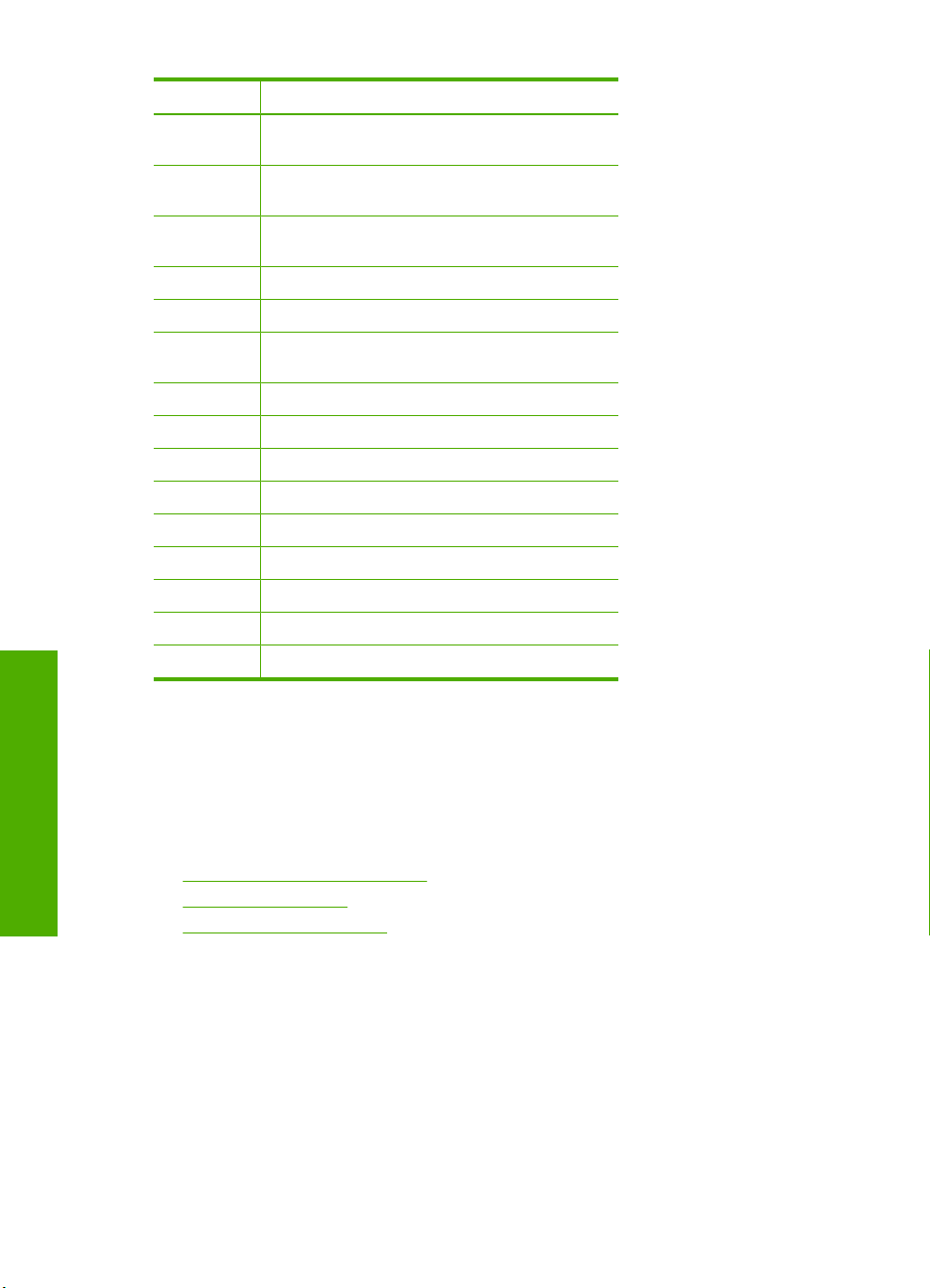
Capítulo 2
(continúa)
Etiqueta Descripción
6 Extensor de la bandeja de papel (también se
7 Guías de longitud y anchura del papel de la
8 Guía de largo de papel para la bandeja de
9 Bandeja de papel fotográfico
10 Puerta de cartuchos de tinta
11 Puerto USB frontal para la cámara u otro
12 Ranuras de tarjetas de memoria y luz Photo
13 Panel de control
14 Cristal
15 Parte trasera de la tapa
16 Puerto Ethernet
17 Puerto USB posterior
18 Conexión eléctrica
19 Puertos 1-LINE (fax) y 2-EXT (teléfono)
20 Accesorio para impresión a doble cara
* Utilícelo sólo con el adaptador de corriente suministrado por HP.
denomina extensor de la bandeja)
bandeja de fotografías
entrada principal
dispositivo de almacenamiento
*
Descripción general del panel de control
Descripción general
Esta sección describe las funciones de los indicadores y botones del panel de control,
además de los iconos y el modo de inactividad de la pantalla.
En esta sección se tratan los siguientes temas:
•
Funciones del panel de control
Iconos de la pantalla
•
Mostrar estado de reposo
•
12 Descripción general de HP All-in-One
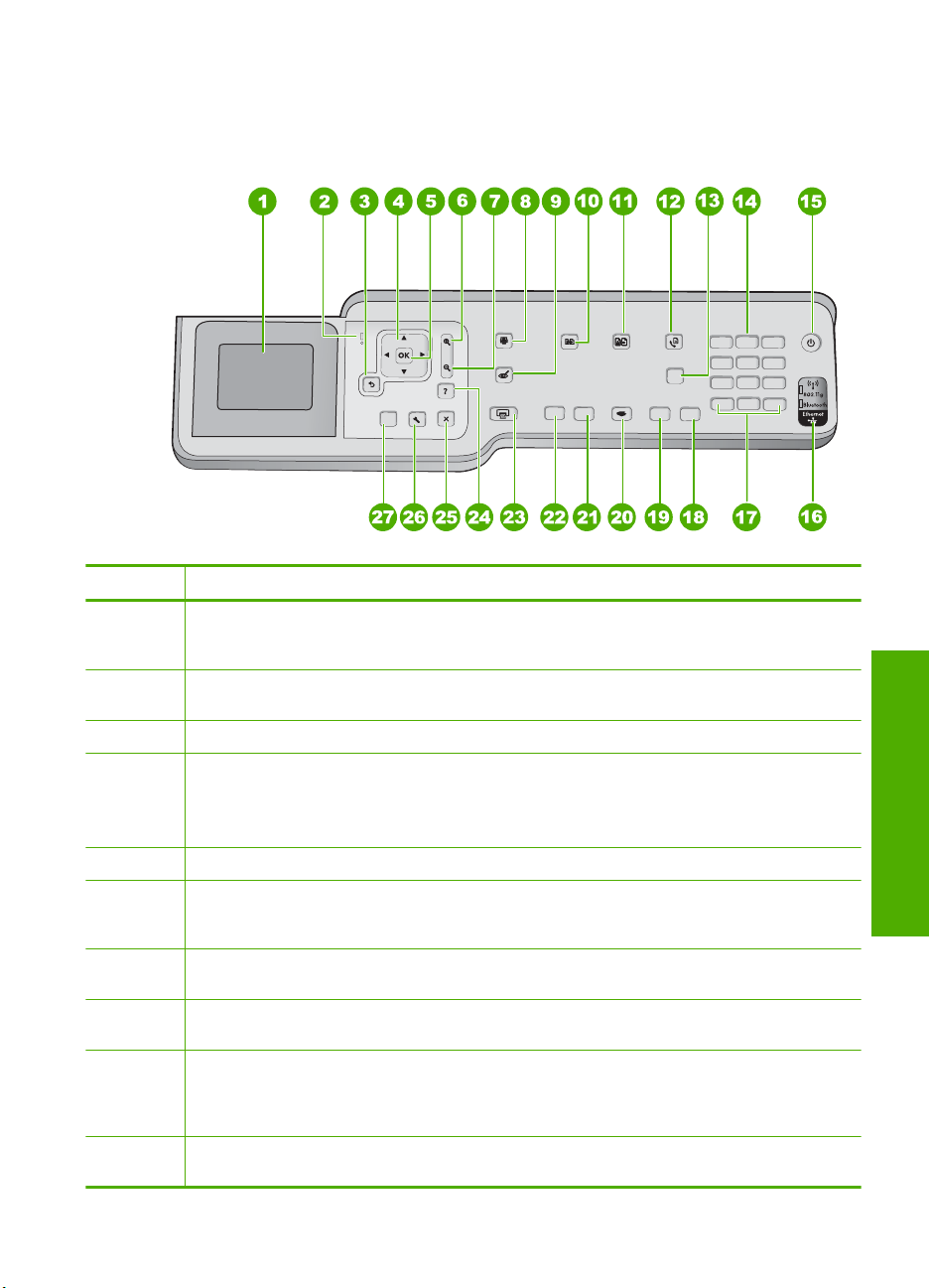
Funciones del panel de control
El siguiente diagrama y la tabla relacionada ofrecen una referencia rápida sobre las
funciones del panel de control del HP All-in-One.
Etiqueta Nombre y descripción
1 Mostrar: muestra menús, fotografías y mensajes. El ángulo de la pantalla se puede cambiar
para mejorar la visualización. Coloque un dedo en la zona indentada de la izquierda de la
pantalla y, a continuación, tire hacia arriba.
2 Indicador de atención: Indica que se ha producido un problema. Consulte la pantalla para
obtener más información.
3 Atrás: Vuelve a la pantalla anterior.
4 Botón de dirección: Permite desplazarse por las opciones del menú pulsando los botones de
flecha arriba, abajo, izquierda o derecha.
Si va a ampliar una fotografía, puede utilizar los botones de flecha para mostrar una panorámica
y seleccionar distintas áreas para imprimir.
5 Aceptar: permite seleccionar una opción del menú, un valor o una fotografía en la pantalla.
6 Alejar - (icono de la lupa): Utilice esta opción de zoom para ver una proporción mayor de la
fotografía. Si pulsa este botón cuando la pantalla muestra una fotografía al 100%, la función
Ajustar a la página se aplicará a la fotografía automáticamente.
7 Acercar + (icono de la lupa): Permite aumentar la imagen en la pantalla. También puede usar
este botón junto con las flechas de dirección para ajustar el cuadro de recorte e imprimir.
8 Menú Foto: abre el menú Photosmart Express para imprimir, guardar, editar y compartir
fotografías.
9 Elim. de ojos rojos: activa y desactiva la función Elim. de ojos rojos. De forma
predeterminada, esta función está desactivada. Cuando la función está activada, el
HP All-in-One corrige automáticamente el efecto de ojos rojos en la fotografía que muestra la
pantalla.
10 Menú Copiar: abre el Menú Copiar, donde puede seleccionar opciones de copiado, como el
número de copias o el tamaño y tipo del papel.
Descripción general
Descripción general del panel de control 13
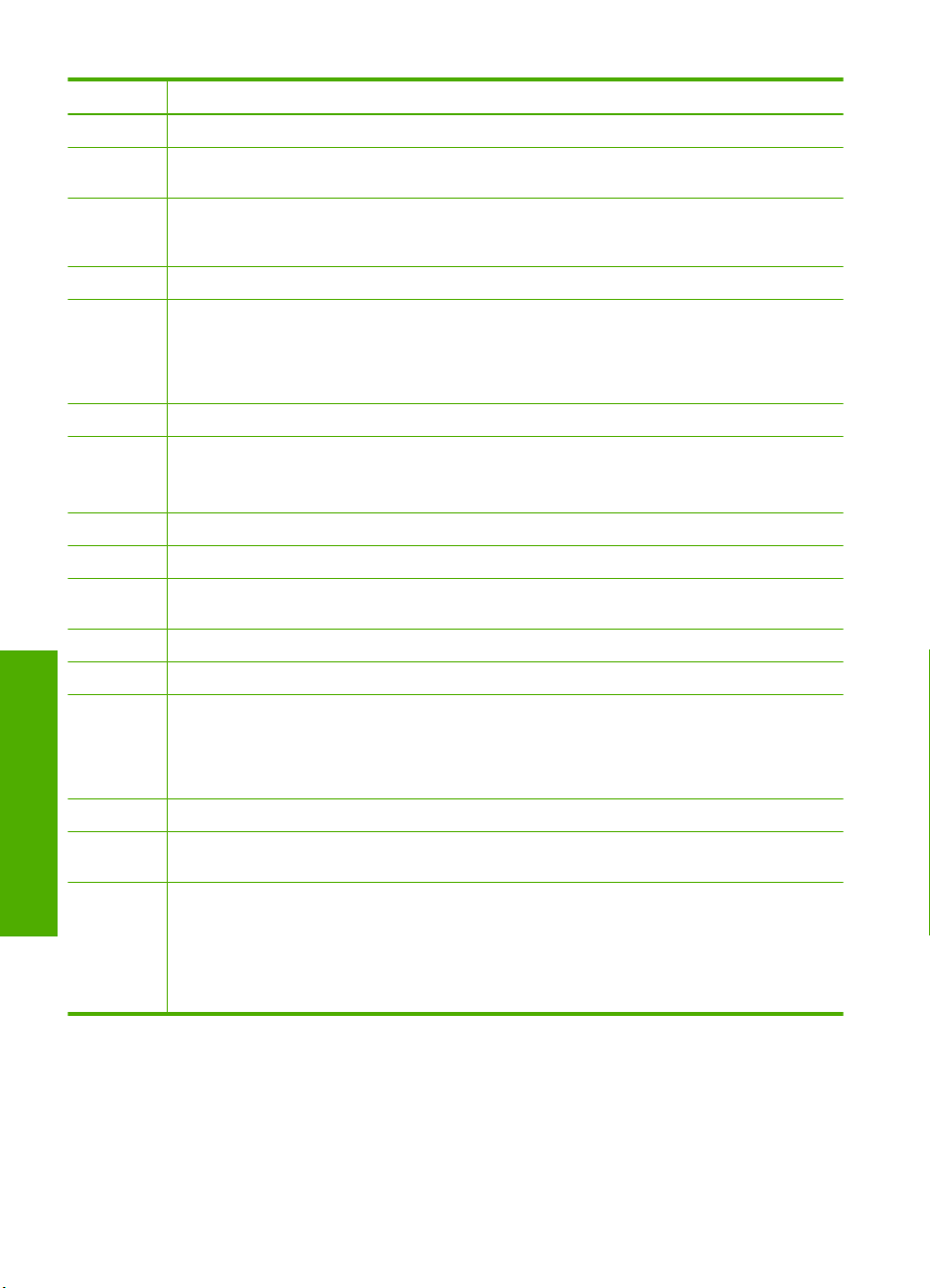
Capítulo 2
(continúa)
Etiqueta Nombre y descripción
11 Reimprimir: permite realizar una copia de una fotografía original colocada en el cristal.
12 Menú Fax: presenta la pantalla Aparece Número de fax para introducir un número de fax. Al
13 Respuesta automática: cuando este botón está encendido, el HP All-in-One responde a las
14 Teclado numérico: permite escribir números de fax, valores o texto.
15 Encender: enciende o apaga el HP All-in-One. Cuando el HP All-in-One está apagado, sigue
16 Indicador de radio inalámbrica: Indica que la radio inalámbrica 802.11 b y g está encendida.
17 Barra espaciadora y #: introduce espacios y el símbolo de almohadilla en tareas relacionadas
18 Iniciar fax color: permite iniciar un fax en color.
19 Iniciar fax negro: permite iniciar un fax en blanco y negro.
20 Menú Escanear: abre el Menú Escanear, donde puede seleccionar un destino para la imagen
21 Iniciar copia color: inicia una copia en color.
22 Iniciar copia negro: inicia una copia en blanco y negro.
23 Imprimir fotos: en función de si accede a las fotografías desde los menús Barra de
Descripción general
24 Cancelar: detiene la operación en curso.
25 Configurar: abre el Menú Configurar, donde puede generar informes, cambiar los parámetros
26 Ayuda: abre el menú Menú Ayuda en la pantalla, donde puede seleccionar un tema para
volverlo a pulsar, se muestra el Menú Fax, donde puede seleccionar las opciones de fax.
llamadas entrantes automáticamente. Cuando está apagado, el HP All-in-One no responde a
ninguna llamada de fax entrante.
recibiendo una cantidad mínima de energía. Para reducir el consumo aún más, mantenga
pulsado el botón Encender durante 3 segundos. De esto modo, el HP All-in-One pasará al
modo Federal Energy Management Program (FEMP). Para interrumpir completamente el
suministro de energía, apague el HP All-in-One y desconecte el cable de alimentación.
con el fax.
Símbolos y *: introducen símbolos y asteriscos en las tareas relacionadas con el fax.
escaneada.
herramientas de inserción, Imprimir o Creación, el botón Imprimir fotos mostrará la pantalla
Vista preliminar o imprimirá las fotografías seleccionadas. Si no se han seleccionado
fotografías, se le preguntará si desea imprimir todas las fotografías de la tarjeta o dispositivo
de almacenamiento.
de fax y de red, y acceder a herramientas y preferencias.
obtener más información. Dependiendo del tema seleccionado, éste se mostrará en la pantalla
o en el monitor del ordenador.
Si pulsa Ayuda mientras el equipo está inactivo, aparecerá una lista de elementos sobre los
que el usuario puede obtener ayuda. Con otras pantallas, el botón Ayuda proporciona ayuda
contextual.
14 Descripción general de HP All-in-One
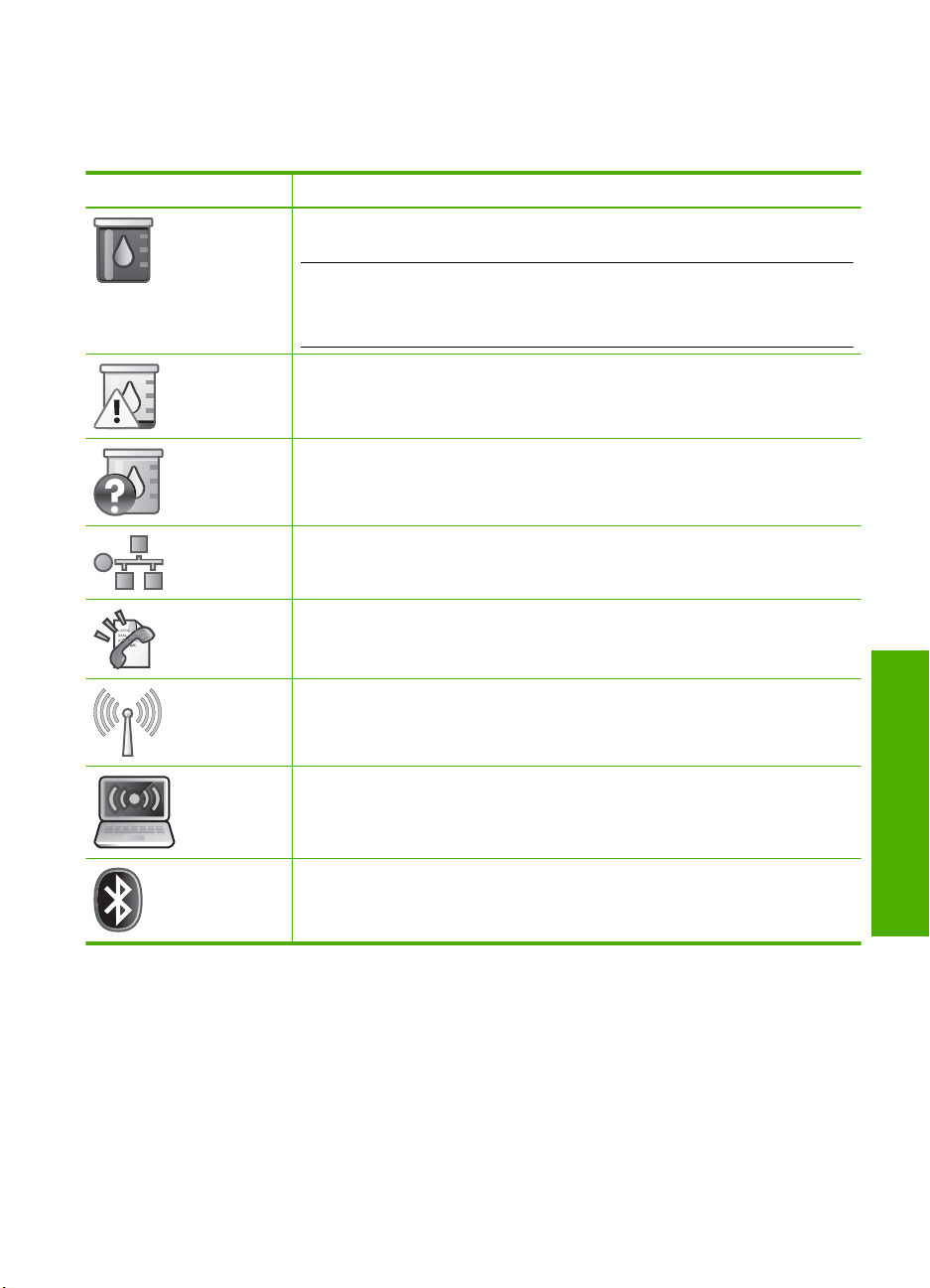
Iconos de la pantalla
Los siguientes iconos pueden aparecer en la parte inferior de la pantalla para
proporcionar información importante sobre HP All-in-One.
El icono. Propósito
Muestra el estado del cartucho de tinta. El color del icono corresponde al color
del cartucho de tinta y el nivel de llenado al nivel de tinta.
Nota Los iconos de nivel de tinta sólo aparecen si uno de los cartuchos de tinta
está por debajo del 50% de su capacidad. Si el nivel de tinta de todos los
cartuchos supera el 50% de su capacidad, no se muestran en pantalla los iconos
de los cartuchos de tinta.
Indica que el cartucho de tinta está casi vacío y debe ser reemplazado.
Muestra que se ha instalado un cartucho de tinta desconocido. Este icono puede
aparecer si un cartucho de tinta contiene una tinta que no sea HP.
Muestra el estado de conexión de la red cableada.
Si el icono Respuesta automática aparece en la pantalla, el HP All-in-One
recibirá faxes de forma automática. Si el icono no aparece, debe recibir los faxes
de forma manual.
Indica la presencia e intensidad de la señal de una conexión de red inalámbrica.
Indica la presencia de una conexión de red inalámbrica ad hoc.
Indica que se ha conectado al puerto USB frontal un adaptador para impresora
y PC HP bt450 con tecnología inalámbrica Bluetooth
Mostrar estado de reposo
Para prolongar su duración, la pantalla se apaga tras dos minutos de inactividad.
Después de 30 minutos de inactividad, la pantalla de gráficos color se coloca en modo
dormir y se apaga por completo. La pantalla vuelve a encenderse al pulsar un botón del
panel de control, insertar una tarjeta de memoria o conectar un dispositivo de
almacenamiento, levantar la tapa o acceder al HP All-in-One desde un PC conectado.
®
.
Descripción general del panel de control 15
Descripción general
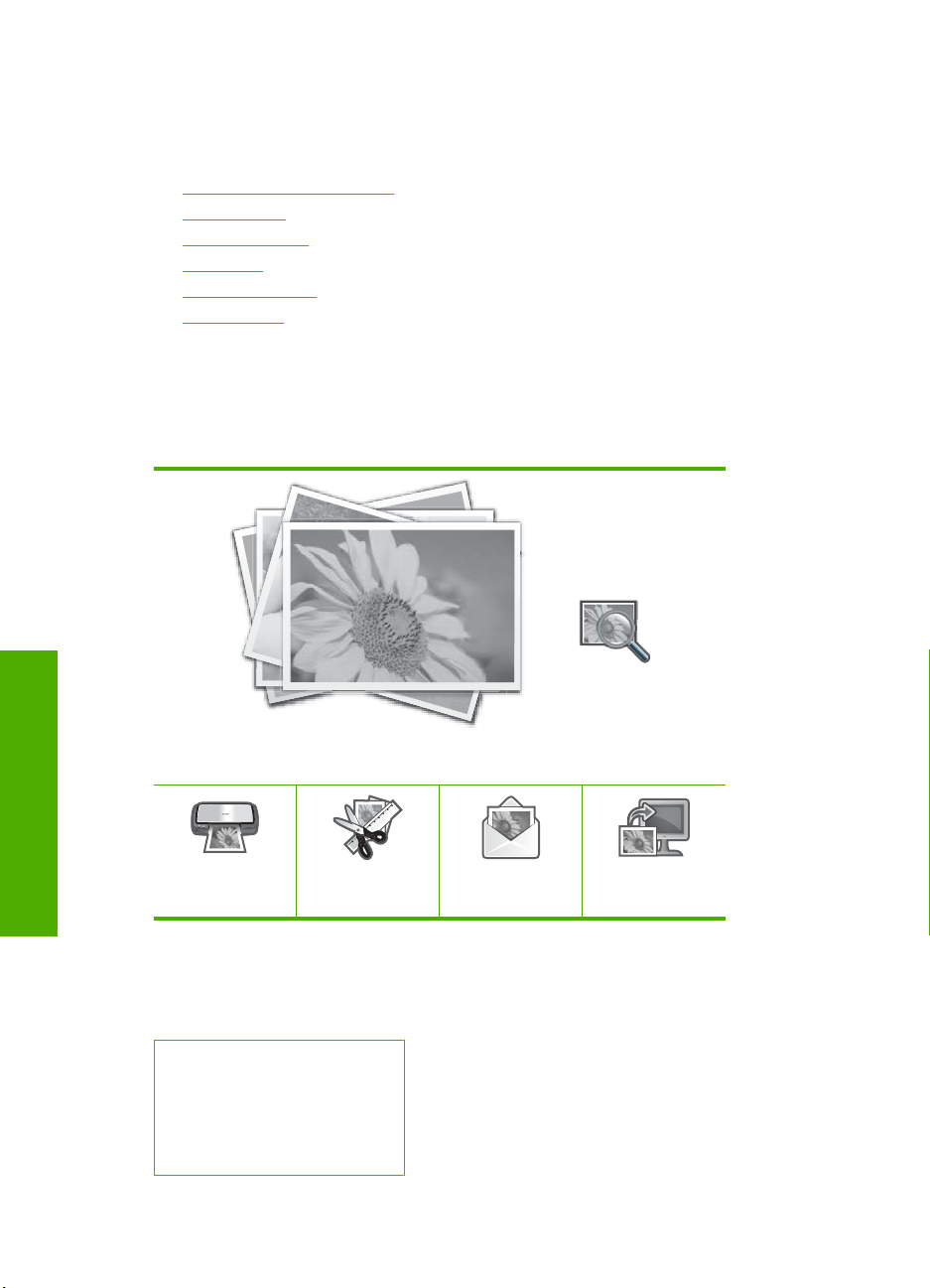
Capítulo 2
Descripción general de los menús
Los siguientes temas proporcionan una guía de referencia rápida para los menús de nivel
superior que aparecen en la pantalla del HP All-in-One.
•
Menú Photosmart Express
Menú Copiar
•
Menú Escanear
•
Menú Fax
•
Menú Configurar
•
Menú Ayuda
•
Menú Photosmart Express
Las opciones siguientes están disponibles en el menú Photosmart Express cuando se
inserta una tarjeta de memoria o dispositivo de almacenamiento o se pulsa Menú Foto
en el panel de control.
Descripción general
Imprimir
Barra de herramientas de inserción
Menú Copiar
Las siguientes opciones están disponibles al pulsar el botón Menú Copiar del panel de
control.
Copias
Tamaño
Calidad
Más claro/Más oscuro
Presentación preliminar
16 Descripción general de HP All-in-One
Creación
Botón
Guardar
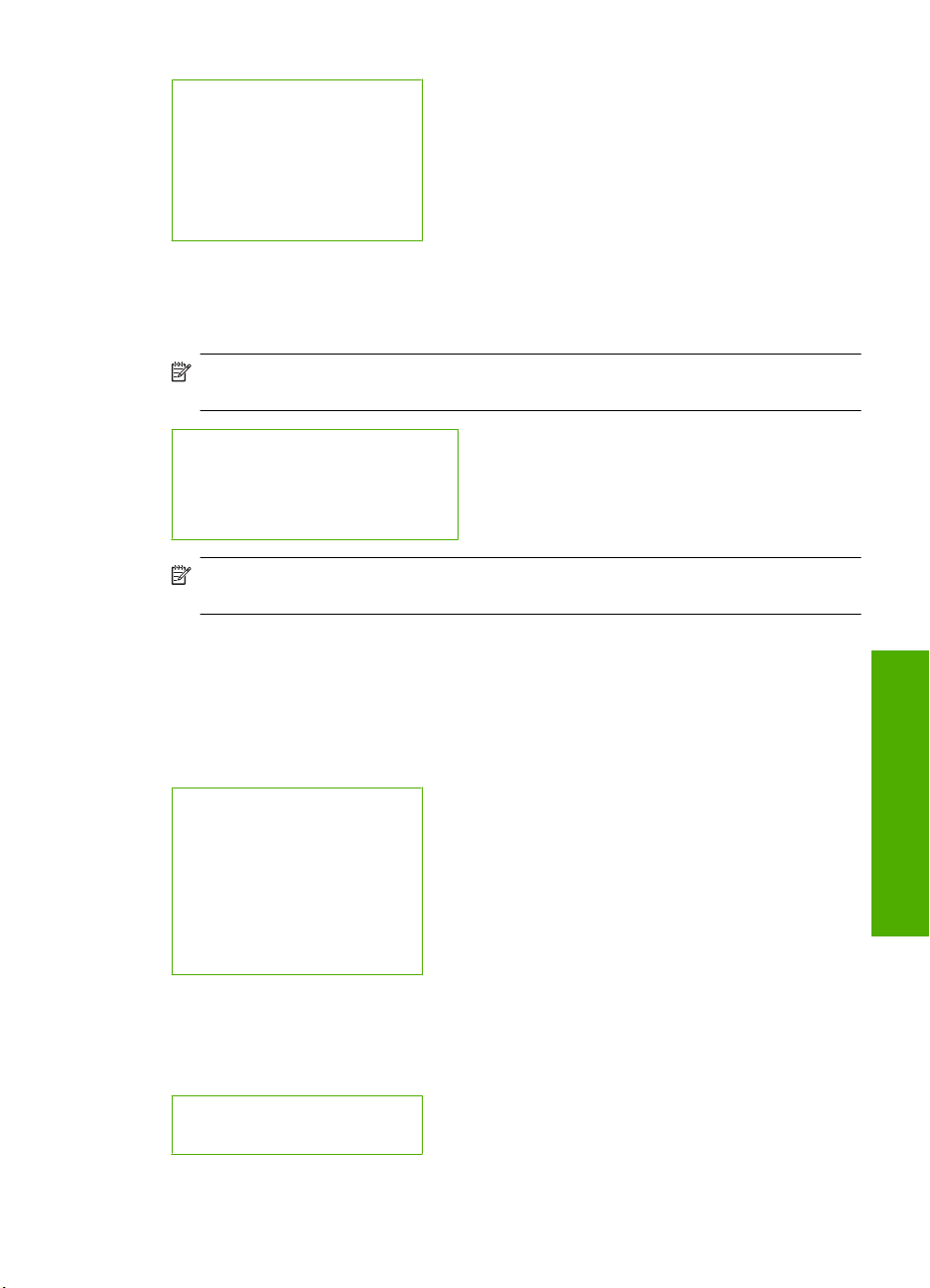
cortar
Tamaño de papel
Tipo de papel
Cambio de márgenes
Mejoras
Est. nuev. val. pred
Menú Escanear
Las siguientes opciones están disponibles al pulsar el botón Menú Escanear del panel
de control.
Nota Las aplicaciones que aparecen en Menú Escanear varían en función de la
aplicación de software instalada en su equipo.
Escanear y reimprimir
Escanear para tarjeta de memoria
HP Photosmart Premier
Escanear para equipo
Nota La opción Escanear para equipo sólo aparece si el HP All-in-One está
conectado a una red.
Menú Fax
Al pulsar el botón Menú Fax, se abre Aparece Número de fax, donde puede introducir
el número de fax.
Si vuelve a pulsar el botón Menú Fax, se abre Menú Fax, donde puede cambiar las
opciones de fax siguientes.
Resolución
Más claro/Más oscuro
Escanear y fax
Transmitir fax
Enviar fax más tarde
Sondeo por recibir
Est. nuev. val. pred
Menú Configurar
Las siguientes opciones están disponibles al pulsar el botón Configurar del panel de
control.
Papel escolar imprimible
Imprimir informe
Descripción general
Descripción general de los menús 17
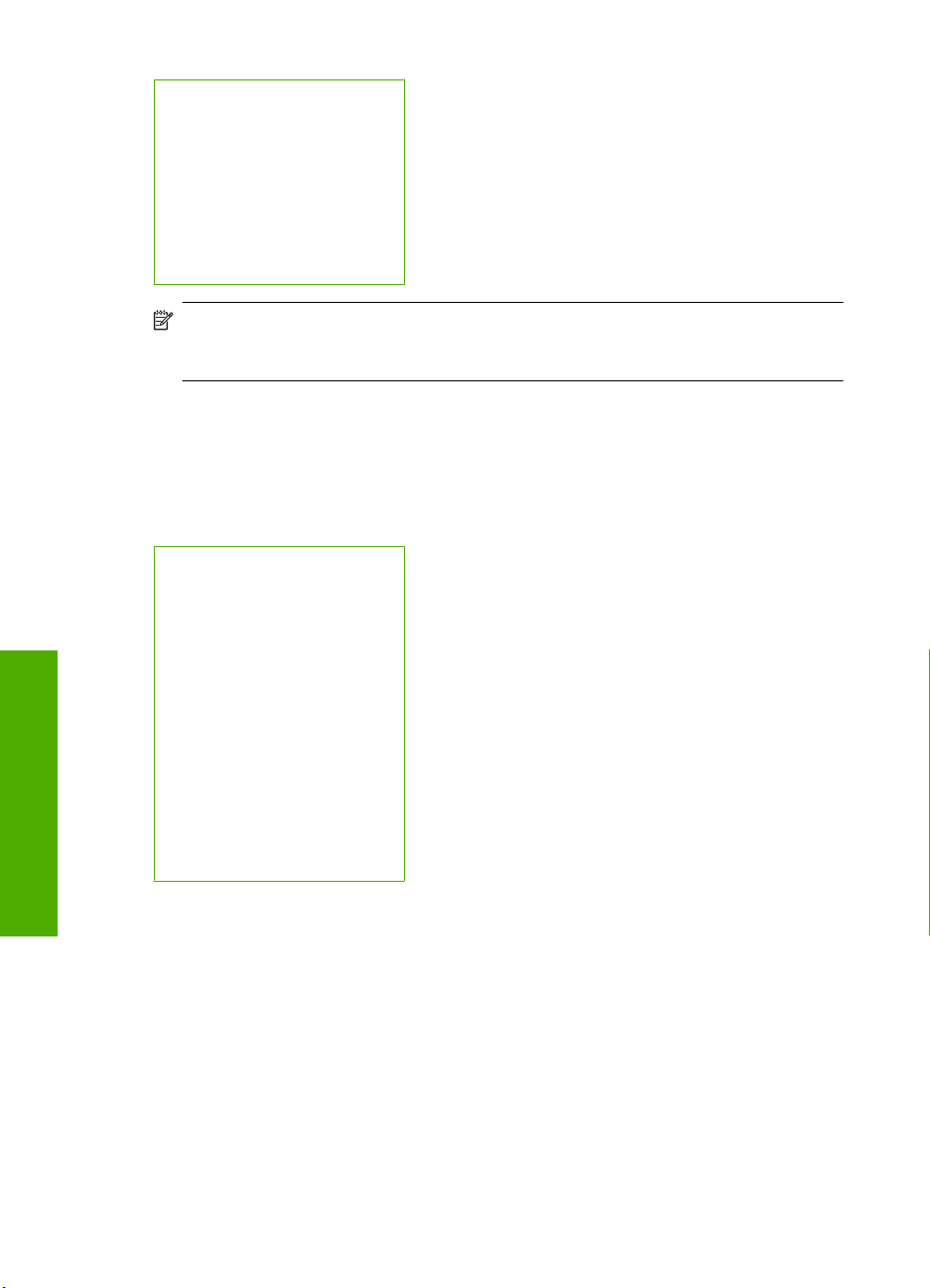
Capítulo 2
Menú Ayuda
Descripción general
Configuración llamadas
rápidas
Configuración básica del fax
Config. avanzada fax
Redes
Herramientas
Preferencias
Menú Bluetooth
Nota La opción Menú Bluetooth solo aparece si se ha conectado al HP All-in-One
un adaptador opcional para impresora y PC HP bt450 con tecnología inalámbrica
Bluetooth
®
.
El menú Menú Ayuda proporciona un acceso rápido a los principales temas de ayuda y
está disponible cuando se pulsa el botón Ayuda. Si selecciona uno de los seis primeros
temas, la ayuda aparece en la pantalla del dispositivo. Si selecciona uno de los seis
últimos temas, la ayuda aparece en el PC. Están disponibles las siguientes opciones.
Usar el panel de control
Insertar cartuchos de tinta
Cargar papel en bandeja de
fotografías
Cargar papel
Cargar el original en el escáner
Glosario de iconos
Cómo
Mensajes de error
Solución general de problemas
Solución de problemas de red
Usar tarjetas memor.
Obtener asistencia
Texto y símbolos
Puede introducir texto y símbolos desde el panel de control utilizando el teclado visual.
Aparece automáticamente en la pantalla cuando se configura una red cableada o
inalámbrica, la información de la cabecera de fax o entradas de llamada rápida. También
puede utilizar el teclado del panel de control para introducir texto y símbolos.
De igual modo, puede introducir símbolos desde el teclado al llamar a un número de
teléfono o fax. Cuando el HP All-in-One llame al número, interpretará el símbolo y
responderá en consecuencia. Por ejemplo, si introduce un guión en el número de fax, el
HP All-in-One realizará una pausa antes de marcar el resto del número. Una pausa
resulta útil si necesita acceder a una línea externa antes de marcar el número de fax.
18 Descripción general de HP All-in-One
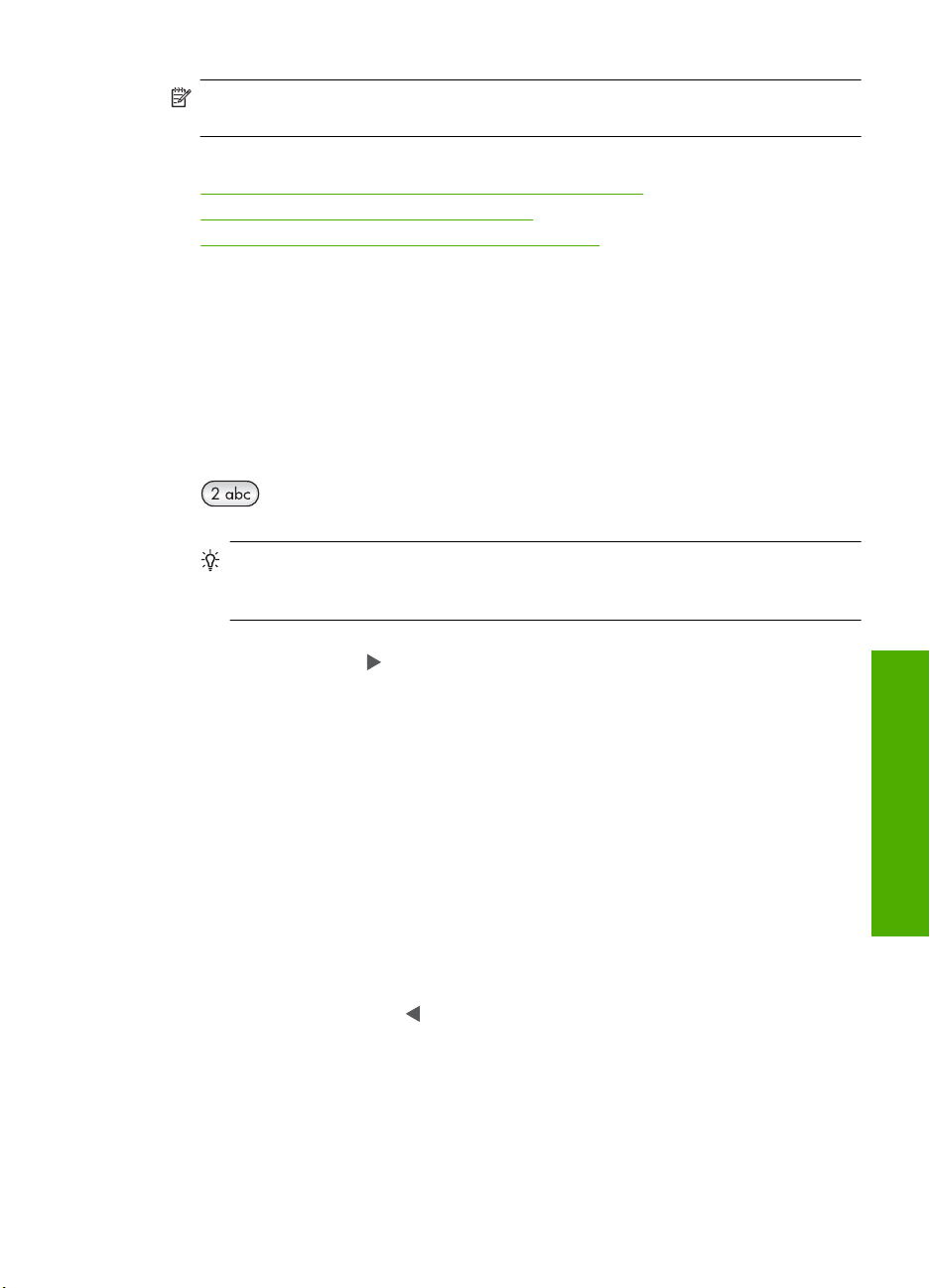
Nota Si desea introducir un símbolo en el número de fax, como un guión, tendrá
que introducirlo con el teclado.
En esta sección se tratan los siguientes temas:
•
Introducción de texto con el teclado del panel de control
Introducción de texto con el teclado visual
•
Símbolos disponibles para marcar números de fax
•
Introducción de texto con el teclado del panel de control
Puede introducir texto o símbolos con el teclado numérico del panel de control.
Para introducir texto
1. Pulse los números del teclado correspondientes a las letras de un nombre. Por
ejemplo, las letras a, b y c corresponden al número 2, como se muestra en el siguiente
botón.
Sugerencia Pulse el botón varias veces para ver los caracteres disponibles. En
función del idioma y del ajuste de país/región, puede haber otros caracteres
disponibles distintos a los que aparecen en el teclado numérico.
2. Cuando aparezca la letra correcta, espere a que el cursor avance automáticamente
a la derecha o pulse
nombre. Pulse el botón varias veces hasta que aparezca la letra correcta. La primera
letra de una palabra aparece en mayúscula de forma automática.
. Pulse el número que corresponda a la siguiente letra del
Para introducir un espacio, pausa o símbolo
▲ Para insertar un espacio, pulse Barra espaciadora.
Para introducir una pausa, pulse Símbolos repetidamente hasta que aparezca un
guión.
Para introducir un símbolo, como @, pulse el botón Símbolos varias veces para
desplazarse por la lista de símbolos disponibles: asterisco (*), guión (-), ampersand
(&), punto (.), barra (/), paréntesis ( ), apóstrofe ('), igual (=), almohadilla (#), arroba
(@), subrayado (_), más (+), admiración (!), punto y coma (;), interrogación (?), coma
(,), dos puntos (:), porcentaje (%) y aproximación (~).
Para borrar una letra, número o símbolo
▲ Si comete un error, pulse
correcta.
Cuando haya finalizado de introducir el texto, pulse Aceptar para almacenar la entrada.
para borrarlo y, a continuación, realice la entrada
Introducción de texto con el teclado visual
Puede introducir texto o símbolos con el teclado visual que aparece automáticamente
en la pantalla cuando necesita introducir texto. Por ejemplo, el teclado visual aparece
Descripción general
Texto y símbolos 19
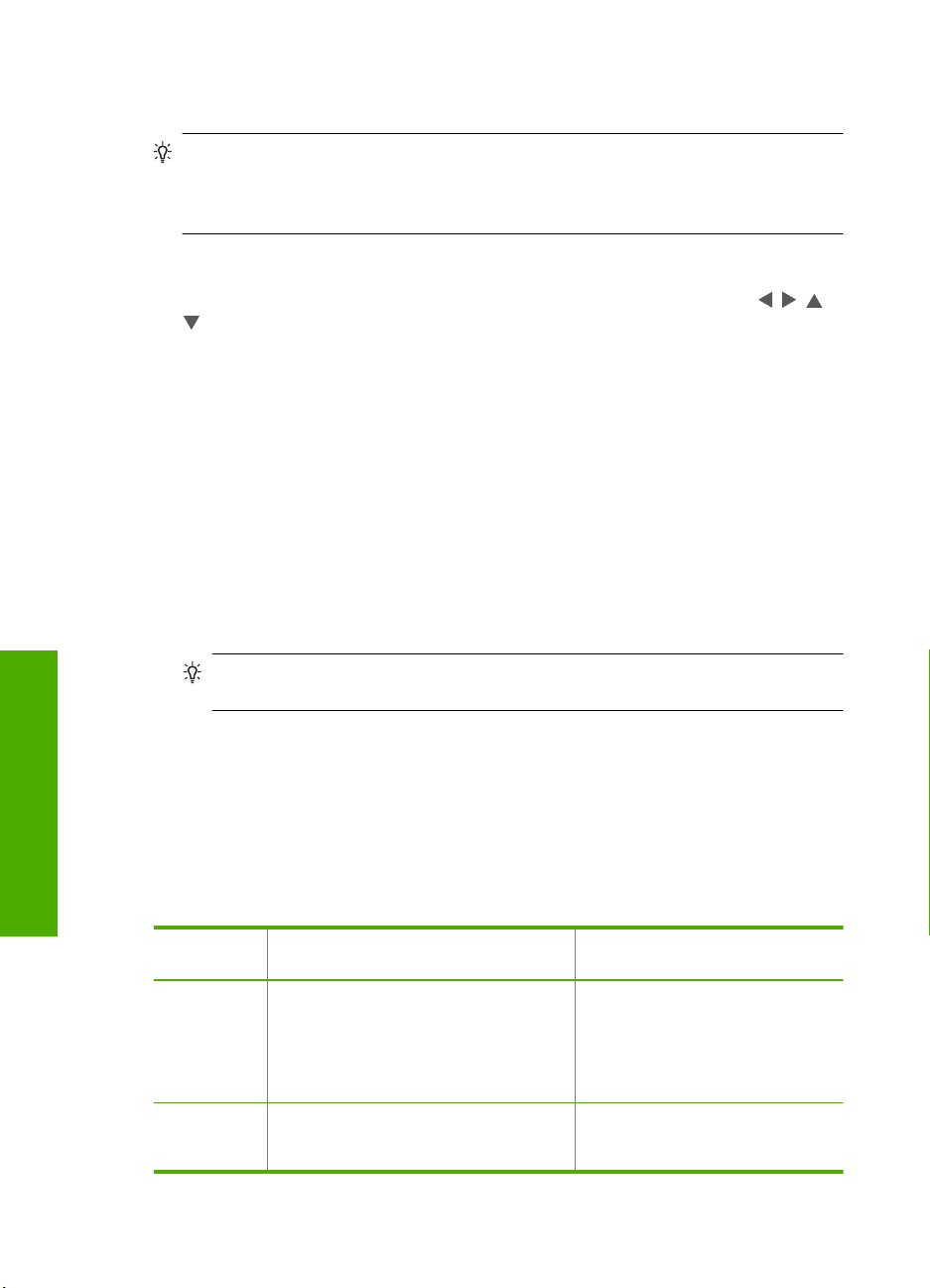
Capítulo 2
automáticamente al configurar una red cableada o inalámbrica, información de cabecera
de fax o entradas de llamada rápida.
Sugerencia También se puede introducir texto y números con el teclado visual
mediante el teclado del panel de control de HP All-in-One. Pulse un botón varias
veces para acceder a las letras adicionales. Por ejemplo, pulse 2 tres veces para
introducir la letra C.
Para introducir texto con el teclado visual
1. Para seleccionar una letra, número o símbolo en el teclado visual, pulse
, , y
para resaltar la elección adecuada.
Para introducir letras minúsculas, mayúsculas, números y símbolos
• Para introducir letras minúsculas, seleccione el botón abc en el teclado visual y,
a continuación, pulse Aceptar.
• Para introducir letras mayúsculas, seleccione el botón ABC en el teclado visual
y, a continuación, pulse Aceptar.
• Para introducir números, seleccione el botón 123 en el teclado visual y, a
continuación, pulse Aceptar.
• Para introducir números, seleccione el botón .@! en el teclado visual y, a
continuación, pulse Aceptar.
2. Una vez que haya resaltado la letra, número o símbolo adecuado, pulse Aceptar en
el panel de control para seleccionarlo.
La selección aparece en la pantalla.
Sugerencia Para borrar una letra, número o símbolo, seleccione Borrar en el
teclado visual y, a continuación, pulse Aceptar.
3. Cuando termine de introducir texto, números o símbolos, seleccione Terminado en
el teclado visual y, a continuación, pulse Aceptar.
Descripción general
Símbolos disponibles para marcar números de fax
Para introducir un símbolo, como por ejemplo *, pulse Símbolos varias veces para
desplazarse por la lista de símbolos. En la siguiente tabla se muestran los símbolos que
pueden utilizarse en una secuencia de números de teléfono o de fax, en la información
de una cabecera de fax y en entradas de llamada rápida.
Símbolos
dis-ponibles
* Aparece un asterisco cuando es
- Cuando se realiza el marcado automático,
20 Descripción general de HP All-in-One
Descripción Disponible al introducir
necesario para marcar.
el HP All-in-One introduce una pausa en
la secuencia de números.
Nombre de cabecera de fax,
nombres de marcación rápida,
números de marcación rápida,
números de teléfono o fax y
entradas de llamada del control de
llamadas
Nombre de cabecera de fax, número
de cabecera de fax, nombres de
marcación rápida, números de
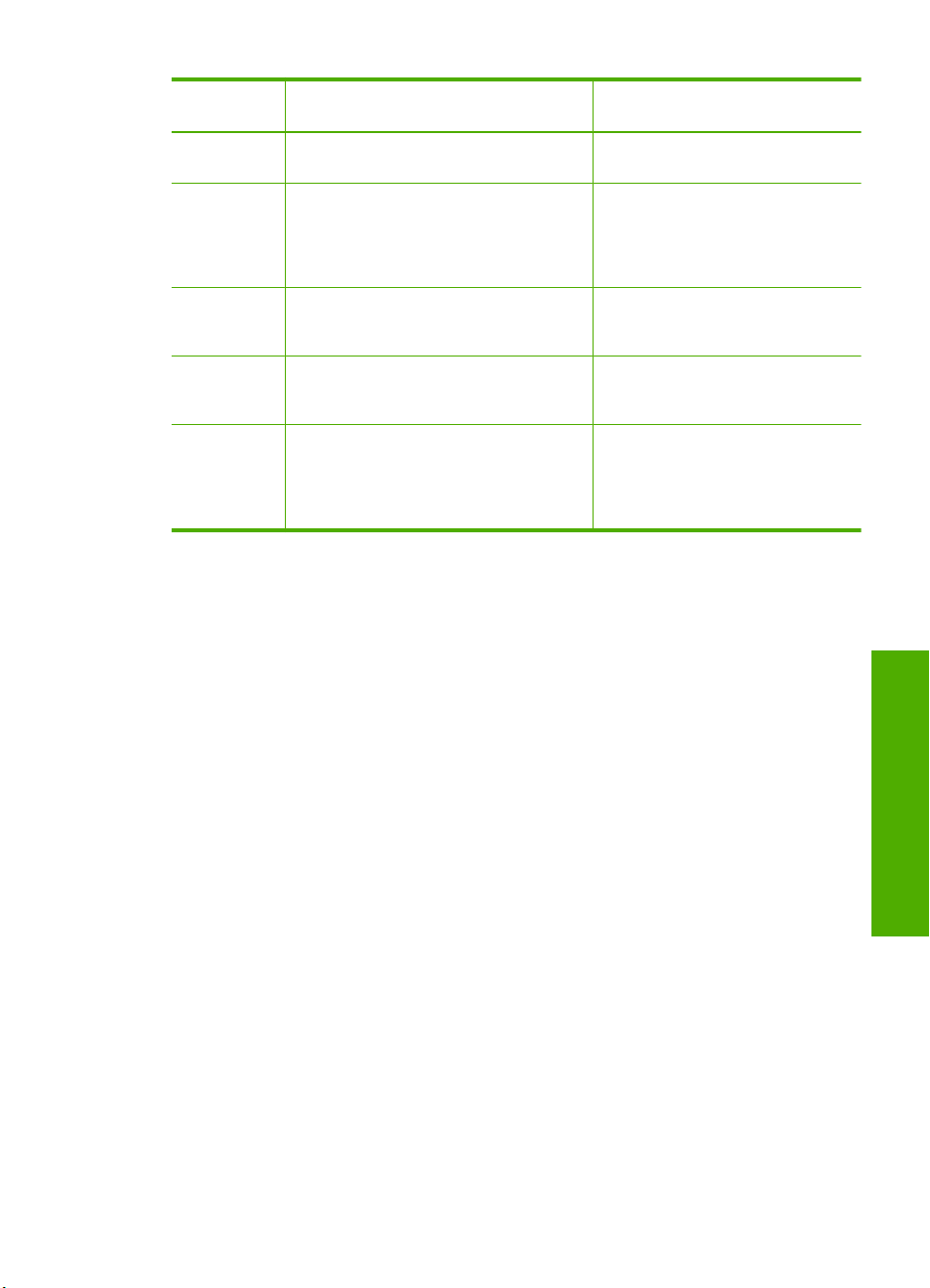
(continúa)
Símbolos
dis-ponibles
( ) Muestra un paréntesis de apertura o cierre
W Cuando se realiza el marcado automático,
R Durante el marcado automático, R
+ Muestra un signo más (+). Este símbolo
Descripción Disponible al introducir
para separar los números (p. ej., los
prefijos) con el fin de facilitar la lectura.
Estos símbolos no afectan al marcado.
W hace que el HP All-in-One espere un
tono de marcar antes de seguir marcando.
funciona igual que un botón Flash en el
teléfono.
no afecta al marcado.
Utilice el software HP Photosmart
El software HP Photosmart permite realizar impresiones de fotografías de forma rápida
y sencilla. También da acceso a otras funciones básicas de software de procesamiento
de imágenes HP, como guardar o ver fotografías.
Para obtener más información sobre el uso del software HP Photosmart:
• Compruebe el panel Contenidos de la izquierda. Busque el libro Contenidos de
ayuda para el software de HP Photosmart en la parte superior.
• Si no ve el libro Contenidos de ayuda para el software HP Photosmart en la parte
superior del panel Contenidos, acceda a la ayuda del software mediante el Centro
de soluciones HP.
marcación rápida y números de
teléfono o fax
Nombre de cabecera de fax, número
de cabecera de fax, nombres de
marcación rápida, números de
marcación rápida y números de
teléfono o fax
Números de llamada rápida y
números de teléfono o fax
Números de llamada rápida y
números de teléfono o fax
Nombre de cabecera de fax, número
de cabecera de fax, nombres de
marcación rápida, números de
marcación rápida y números de
teléfono o fax
Utilice el software HP Photosmart 21
Descripción general
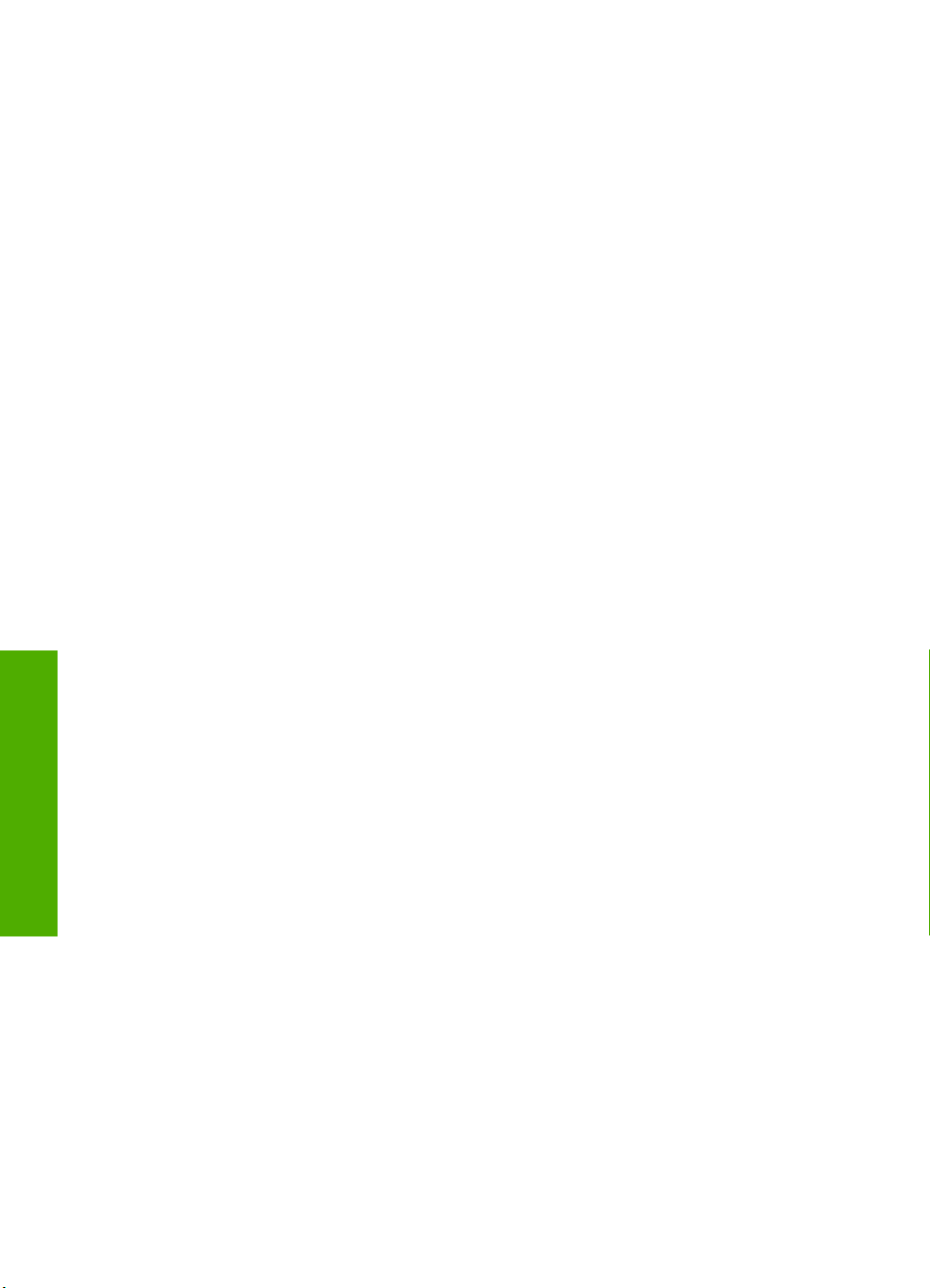
Capítulo 2
Descripción general
22 Descripción general de HP All-in-One
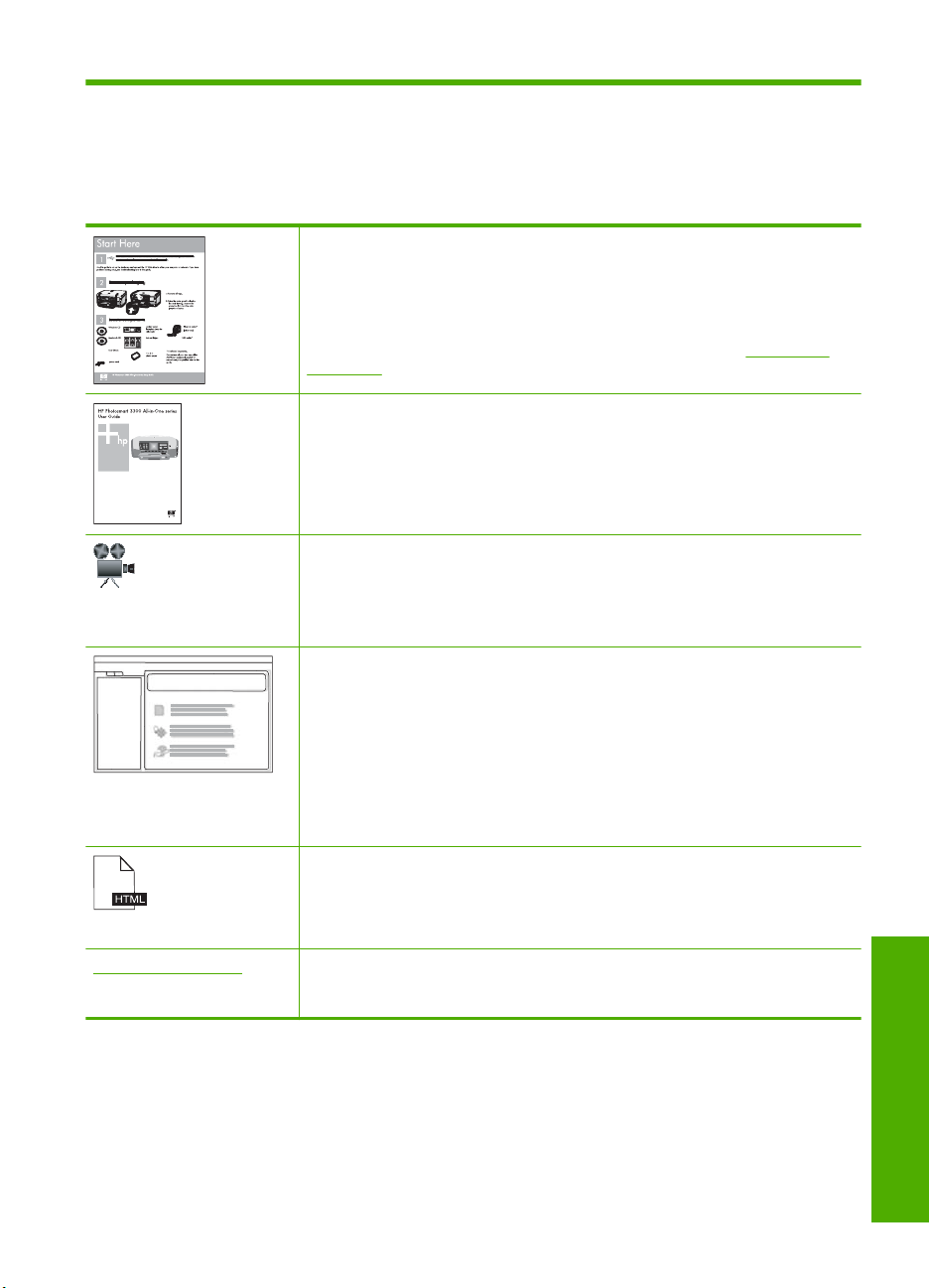
3 Cómo buscar más información
Puede acceder a una gran variedad de recursos, impresos o en pantalla, que
proporcionan información sobre la configuración y el uso de HP All-in-One.
Guía de instalación
En la guía de instalación se proporcionan instrucciones sobre la configuración
del HP All-in-One y la instalación del software. Asegúrese de seguir los pasos
de la guía de instalación en orden.
Si tiene problemas durante la configuración, consulte la Guía de instalación
para obtener información de resolución de errores o consulte “
problemas” en la página 179 en la Ayuda en línea.
Guía básica
La Guía básica contiene una descripción general del HP All-in-One, con
instrucciones detalladas para tareas básicas, sugerencias sobre solución de
problemas e información técnica.
Animaciones HP Photosmart Essential
Las animaciones HP Photosmart Essential son una forma divertida e interactiva
de obtener una breve visión general del software incluido con HP All-in-One.
Conocerá cómo el software puede ayudarle a crear, compartir, organizar e
imprimir fotografías.
Ayuda en pantalla
La Ayuda en pantalla proporciona instrucciones detalladas acerca de la
utilización de todas las funciones del HP All-in-One.
El tema ¿Cómo puedo? proporciona enlaces para encontrar de forma
•
rápida información sobre la realización de tareas comunes.
El tema Descripción general de HP All-in-One proporciona información
•
general sobre las funciones básicas del HP All-in-One.
El tema Resolución de errores proporciona información sobre la
•
resolución de los errores que puede encontrar en HP All-in-One.
Readme (Léame)
El archivo Léame contiene la información más reciente que puede no
encontrarse en otras publicaciones.
Instale el software para acceder al archivo Léame.
www.hp.com/support Si dispone de acceso a Internet, podrá obtener ayuda y asistencia técnica en
el sitio Web de HP. Este sitio Web ofrece asistencia técnica, controladores,
suministros e información sobre pedidos.
Solución de
Cómo buscar más información 23
Cómo buscar más información
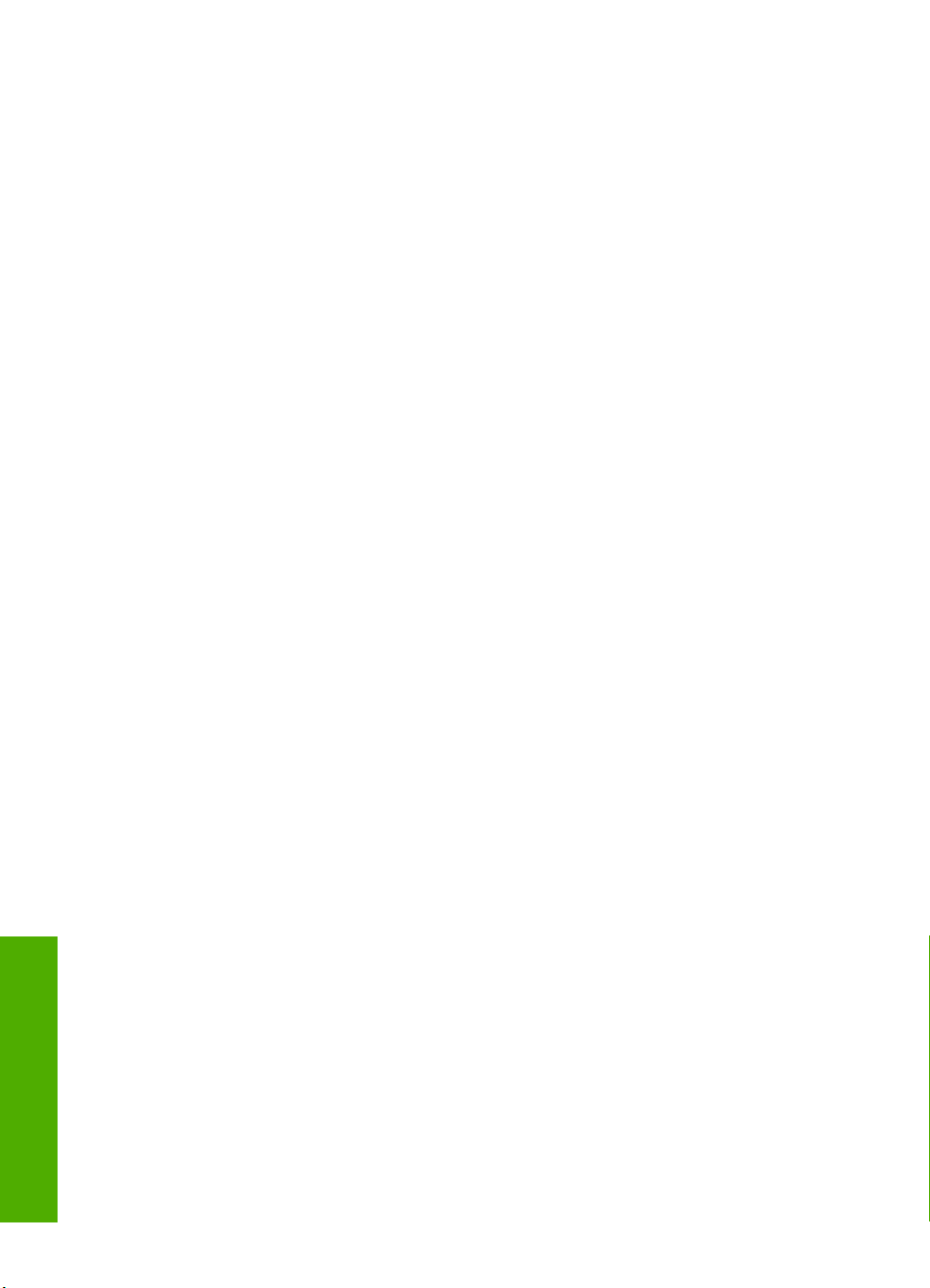
Capítulo 3
Cómo buscar más información
24 Cómo buscar más información
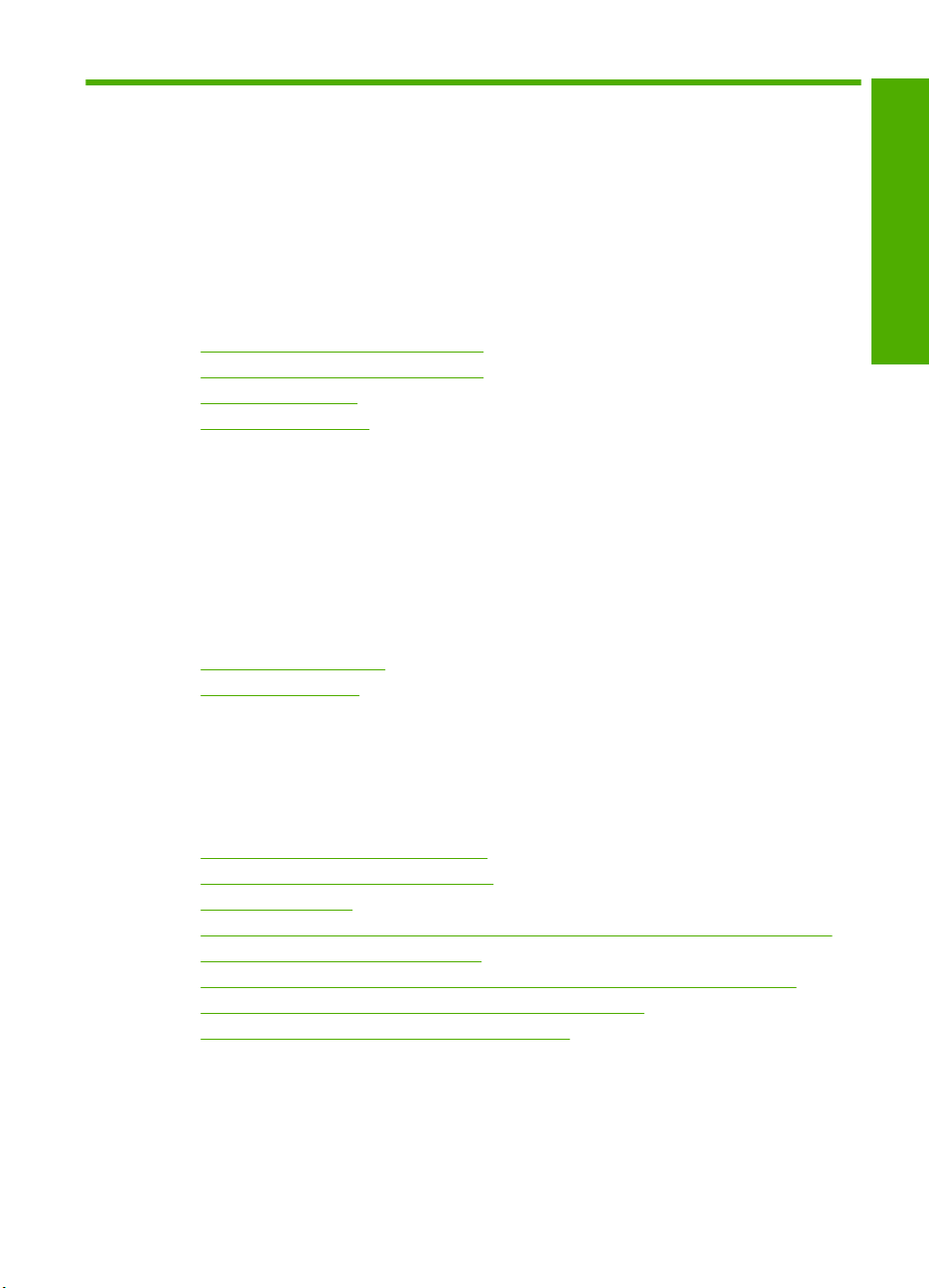
4 Últimos pasos en la
configuración del HP All-in-One
Cuando haya completado los pasos de la guía de instalación, consulte esta sección para
finalizar la configuración del HP All-in-One. Esta sección contiene información importante
sobre la configuración de su dispositivo, incluida información sobre las preferencias de
configuración.
En esta sección se tratan los siguientes temas:
•
Establecimiento de las preferencias
Información de conexión del equipo
•
Conexión a una red
•
Configuración del fax
•
Establecimiento de las preferencias
Puede cambiar la configuración de HP All-in-One de manera que funcione de acuerdo
con sus preferencias. Por ejemplo, puede establecer preferencias generales para el
dispositivo como el idioma utilizado para mostrar los mensajes o la fecha y la hora que
aparece en la pantalla. Asimismo, puede restaurar la configuración del dispositivo a la
que tenía cuando lo adquirió. De este modo, borrará cualquier nuevo valor establecido.
En esta sección se tratan los siguientes temas:
•
Preferencias generales
Preferencias del fax
•
Configuración definitiva
Preferencias generales
Antes de comenzar a utilizar el HP All-in-One, debe revisar y ajustar, si fuera necesario,
los ajustes generales del dispositivo que se describen en esta sección.
En esta sección se tratan los siguientes temas:
•
Selección del idioma y país o región
Establecimiento de la fecha y la hora
•
Ajuste del volumen
•
Configuración del papel predeterminado para impresión PictBridge/DPOF/uPnP
•
Activar la búsqueda rápida de fotos
•
Configure la bandeja de papel para imprimir desde un dispositivo Bluetooth
•
Restauración de los valores predeterminados de fábrica
•
Ejecutar un pase de diapositivas en la pantalla
•
Selección del idioma y país o región
La configuración del idioma determina el idioma que HP All-in-One utiliza para mostrar
los mensajes en la pantalla. La configuración de país/región determina los tamaños de
papel y disposiciones predeterminados para la impresión. Es posible cambiar estos
ajustes en cualquier momento mediante el siguiente procedimiento.
Últimos pasos en la configuración del HP All-in-One 25
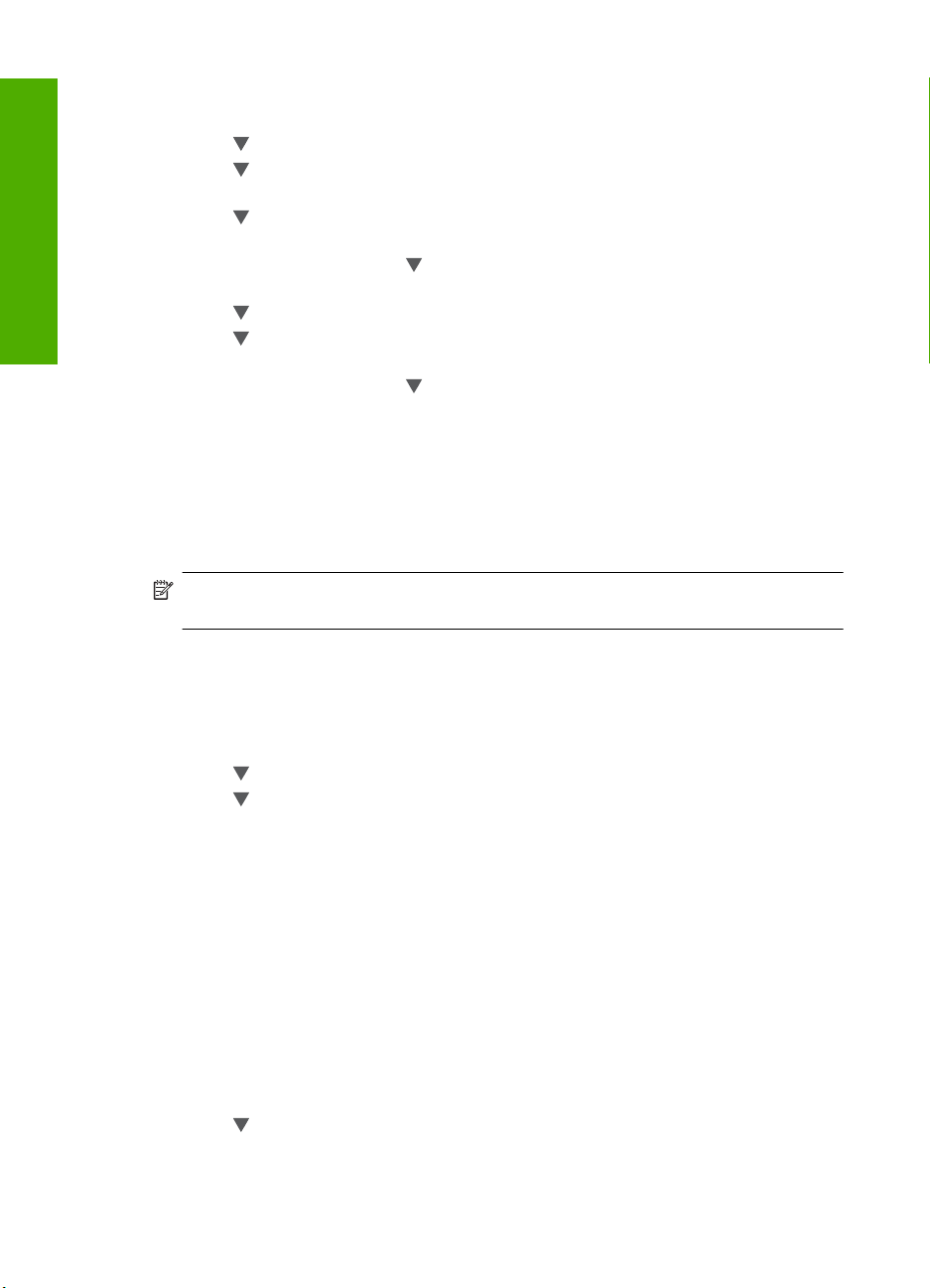
Configuración definitiva
Capítulo 4
Para configurar el idioma y el país/región
1. Pulse Configurar.
2. Pulse
3. Pulse
para resaltar Preferencias y, a continuación, pulse Aceptar.
para resaltar Set language (Configurar idioma) y, a continuación, pulse
Aceptar.
4. Pulse
para desplazarse por la lista de idiomas. Cuando aparece el idioma que
desea utilizar, pulse Aceptar.
5. Cuando se le solicite, pulse
para resaltar Sí o No y, a continuación, pulse
Aceptar.
6. Pulse
7. Pulse
para resaltar Configurar país o región y, a continuación, pulse Aceptar.
para desplazarse por los países/regiones. Cuando aparezca el país/región
que desea seleccionar, pulse Aceptar.
8. Cuando se le solicite, pulse
para resaltar Sí o No y, a continuación, pulse
Aceptar.
Establecimiento de la fecha y la hora
La fecha y la hora pueden configurarse desde el panel de control. El formato de fecha y
hora se basa en el ajuste de idioma y país o región. Al enviar un fax, se transmiten la
fecha y la hora actuales junto con su nombre y número de fax. Esta información forma
parte de la cabecera de fax.
Nota En algunos países/regiones la marca de fecha y hora en la cabecera es un
requisito legal.
El HP All-in-One dispone de un reloj alimentado por batería, por tanto, no se pierde la
fecha y la hora al desenchufar el dispositivo.
Para definir la fecha y hora
1. Pulse Configurar.
2. Pulse
3. Pulse
para resaltar Herramientas y, a continuación, pulse Aceptar.
para resaltar Fecha y hora y, a continuación, pulse Aceptar.
4. Introduzca el mes, día y año pulsando los números correspondientes del teclado. En
función del ajuste País/Región, puede que introduzca la fecha en un orden distinto.
5. Introduzca las horas y los minutos.
6. Si la hora se muestra en formato de 12 horas, pulse 1 para AM o 2 para PM.
Los nuevos ajustes de fecha y hora aparecen en la pantalla.
Ajuste del volumen
Puede ajustar el volumen para diferentes elementos del HP All-in-One, incluidos los
sonidos asociados a eventos de dispositivos, errores y tonos de fax.
Para ajustar el volumen de los efectos de sonido
1. Pulse Configurar.
2. Pulse
para resaltar Preferencias y, a continuación, pulse Aceptar.
26 Últimos pasos en la configuración del HP All-in-One
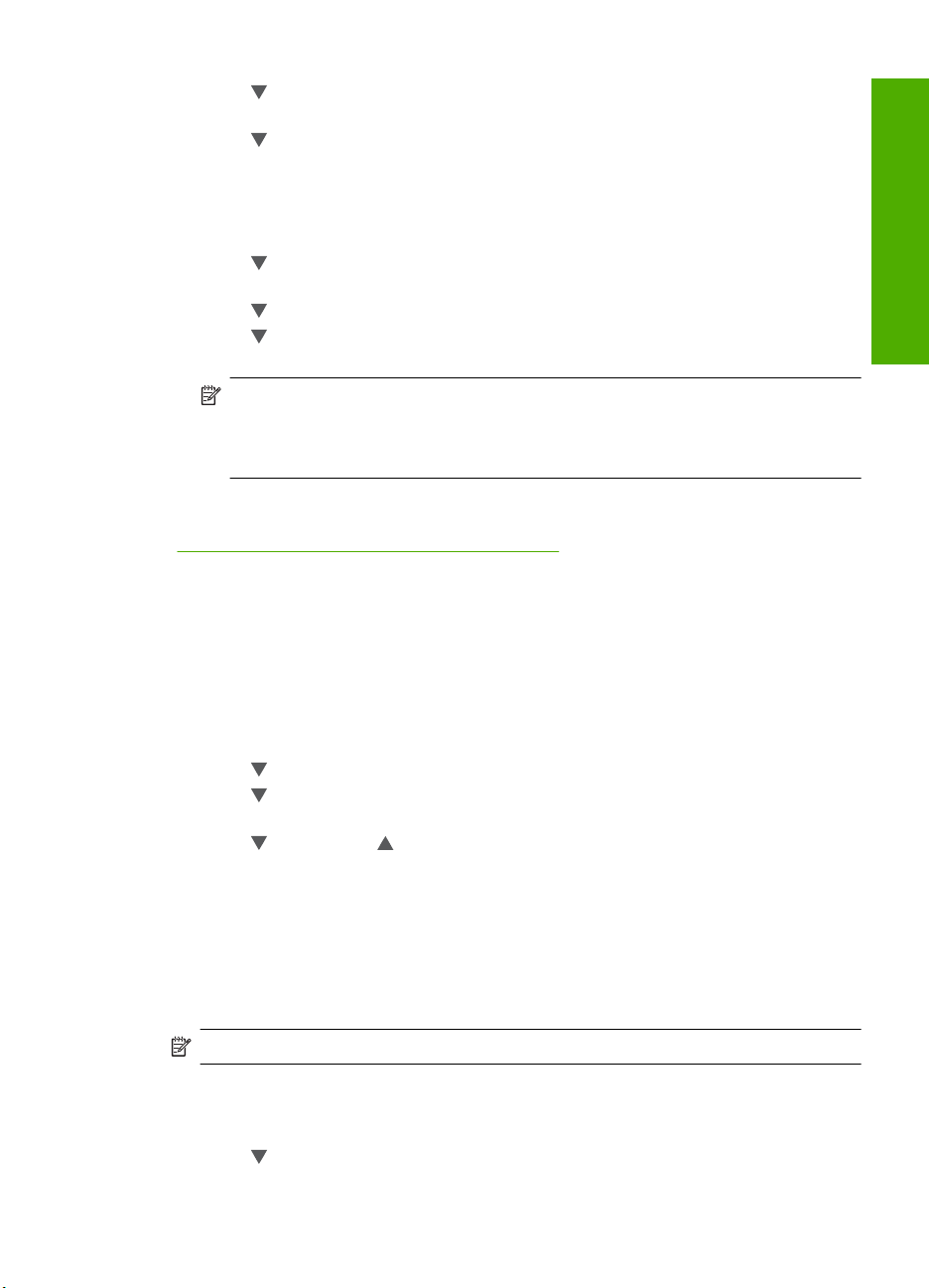
3. Pulse para resaltar Volumen de efectos de sonido y, a continuación, pulse
Aceptar.
4. Pulse
para resaltar Bajo, Alto o Desactivado y, a continuación, pulse Aceptar
para seleccionar el volumen.
Para ajustar el volumen o los sonidos del fax
1. Pulse Configurar.
2. Pulse
para resaltar Configuración básica del fax y, a continuación, pulse
Aceptar.
3. Pulse
4. Pulse
para resaltar Volumen sonido de fax y, a continuación, pulse Aceptar.
para resaltar una de las opciones: En disco, Alto o Desactivado y, a
continuación, pulse Aceptar.
Nota Si selecciona Desactivado, no oirá el tono de llamada, los tonos de fax ni
los tonos de llamada entrante. Con el Volumen sonido de fax configurado en
Desactivado, no puede enviar un fax con el control de llamadas como cuando
utiliza una tarjeta de llamada para enviar un fax.
Temas relacionados
Envío de un fax mediante el control de llamadas” en la página 142
“
Configuración del papel predeterminado para impresión PictBridge/DPOF/uPnP
Configure la bandeja de papel predeterminada que se utilizará para imprimir fotos desde
un dispositivo Pictbridge, un archivo DPOF o un dispositivo UPnP. El ajuste
predeterminado es Bandeja de papel fotográfico.
Configuración definitiva
Para establecer la bandeja de papel predeterminada
1. Pulse Configurar.
2. Pulse
3. Pulse
para resaltar Preferencias y, a continuación, pulse Aceptar.
para resaltar Selección de bandeja PictBridge/DPOF/uPnP y, a
continuación, pulse Aceptar.
4. Pulse
para resaltar , Bandeja principal o Bandeja de papel fotográfico y, a
continuación, pulse Aceptar para seleccionar la bandeja deseada.
Activar la búsqueda rápida de fotos
Puede configurar el HP All-in-One para permitir una búsqueda rápida de fotos mediante
la grabación de versiones en miniatura en la tarjeta de memoria. Las versiones en
miniatura ocupan relativamente poco espacio y se utilizan para acelerar el rendimiento
a la hora de mirar las fotos que hay en la tarjeta.
Nota Esta función está activada de forma predeterminada.
Para activar o desactivar la navegación rápida
1. Pulse Configurar.
2. Pulse
para resaltar Preferencias y, a continuación, pulse Aceptar.
Establecimiento de las preferencias 27
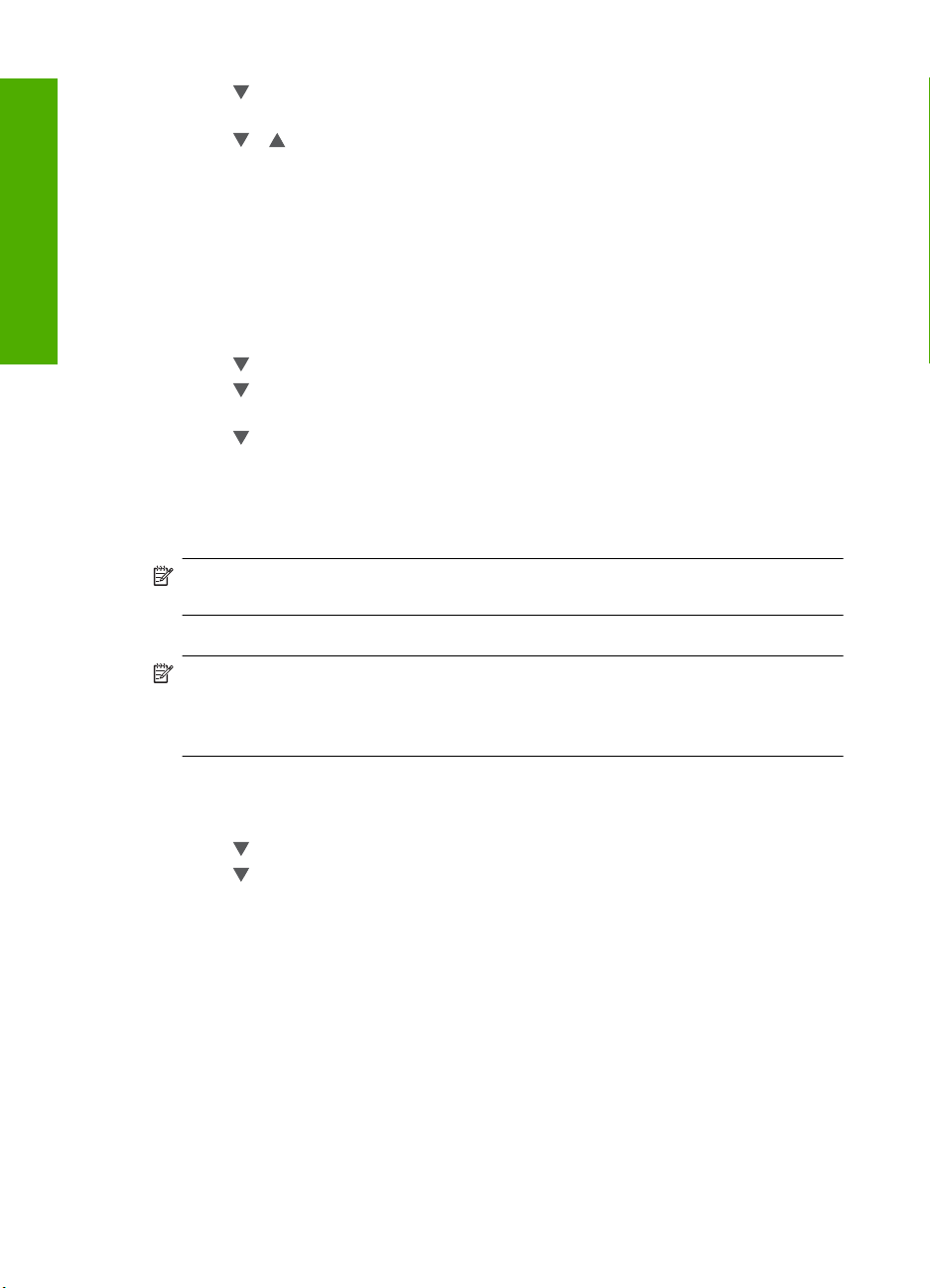
Configuración definitiva
Capítulo 4
3. Pulse para resaltar Activar examen de foto rápida y, a continuación, pulse
Aceptar.
4. Pulse
o para resaltar Activado o Desactivado y, a continuación, pulse
Aceptar.
Configure la bandeja de papel para imprimir desde un dispositivo Bluetooth
Configure la bandeja de papel predeterminada que se utilizará para imprimir fotos desde
un dispositivo Bluetooth.
Para establecer la bandeja de papel para imprimir desde una dispositivo Bluetooth
1. Pulse Configurar.
2. Pulse
3. Pulse
para resaltar Bluetooth y, a continuación, pulse Aceptar.
para resaltar Selección de bandeja Bluetooth y, a continuación, pulse
Aceptar.
4. Pulse
para resaltar Bandeja principal o Bandeja de papel fotográfico y, a
continuación, pulse Aceptar.
Restauración de los valores predeterminados de fábrica
Se puede restaurar la configuración que el HP All-in-One tenía cuando lo adquirió.
Nota La restauración de los valores predeterminados de fábrica no afectará los
cambios que haya realizado en los ajustes de escaneo y de idioma o país/región.
Sólo puede realizar este proceso desde el panel de control.
Nota Restaurar los valores predeterminados de fábrica no borra la información que
haya introducido, como la fecha y hora de la cabecera de fax. No elimina ninguna
información guardada en la memoria, como el registro de faxes y el historial de
identificación de llamadas.
Para restaurar los valores predeterminados de fábrica
1. Pulse Configurar.
2. Pulse
3. Pulse
para resaltar Herramientas y, a continuación, pulse Aceptar.
para resaltar Rest. valores predet. fábrica y, a continuación, pulse
Aceptar.
Se restauran los valores predeterminados de fábrica.
Ejecutar un pase de diapositivas en la pantalla
Puede configurar el HP All-in-One para que muestre un pase de diapositivas en la
pantalla, parecido a un salvapantallas, cuando no esté utilizando el dispositivo.
28 Últimos pasos en la configuración del HP All-in-One
